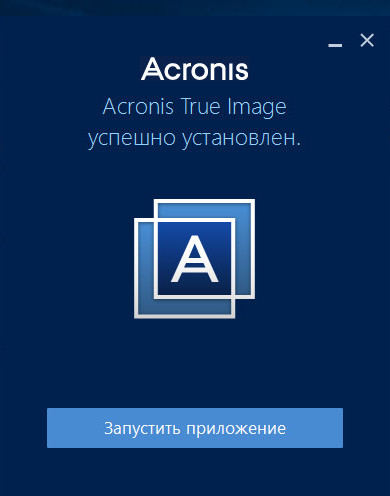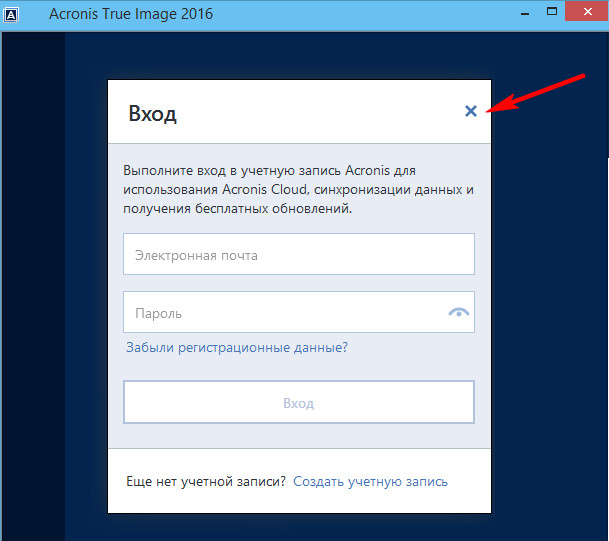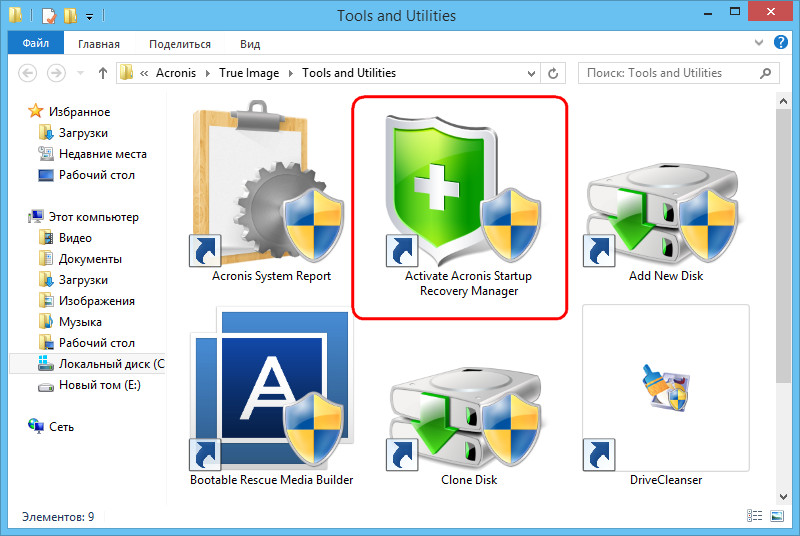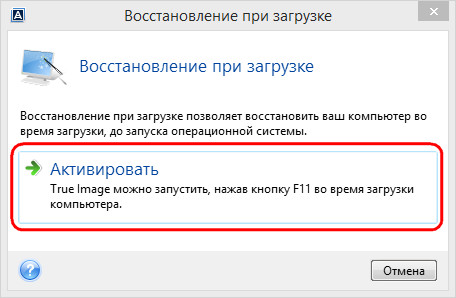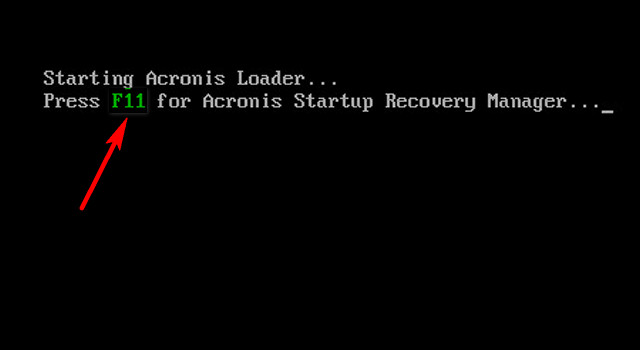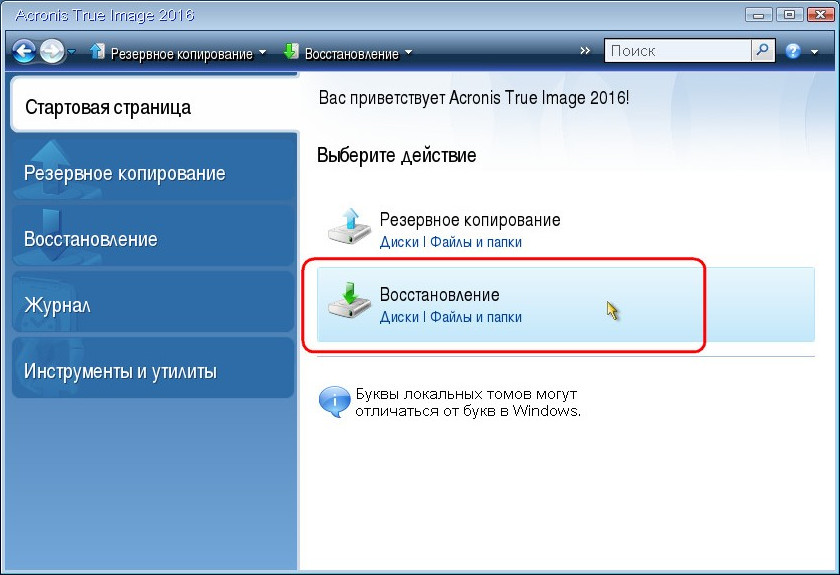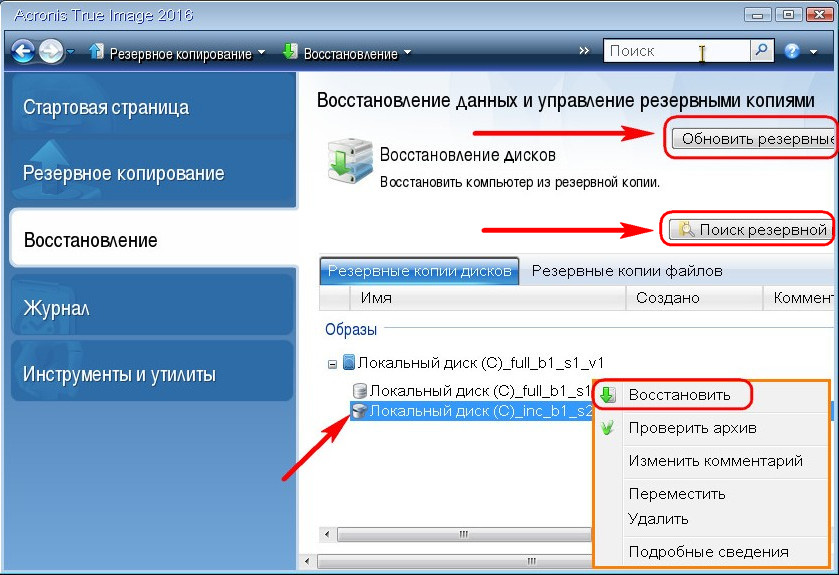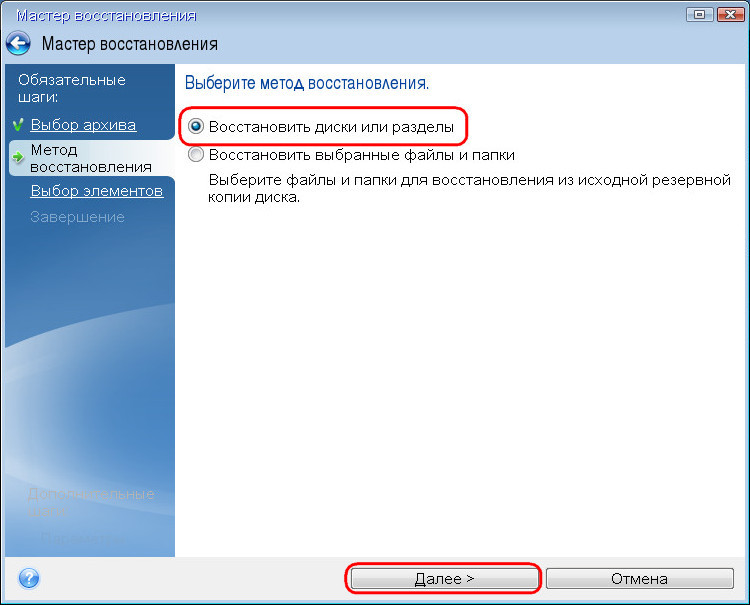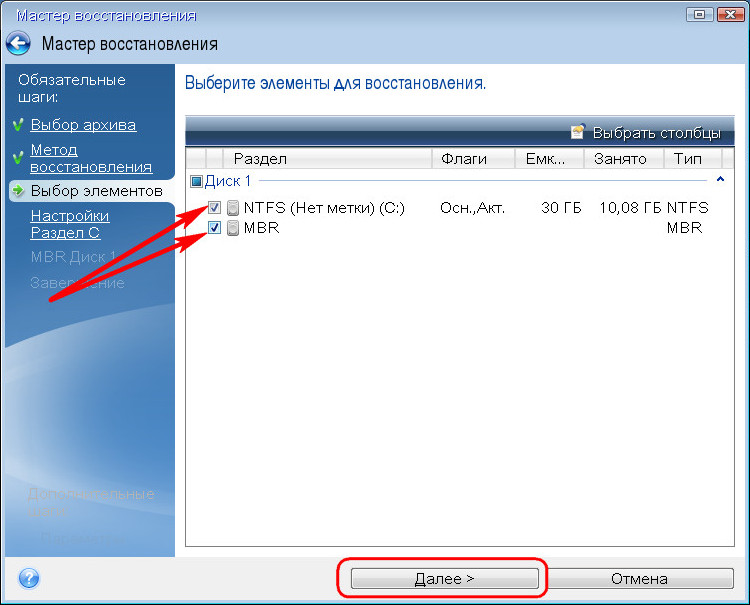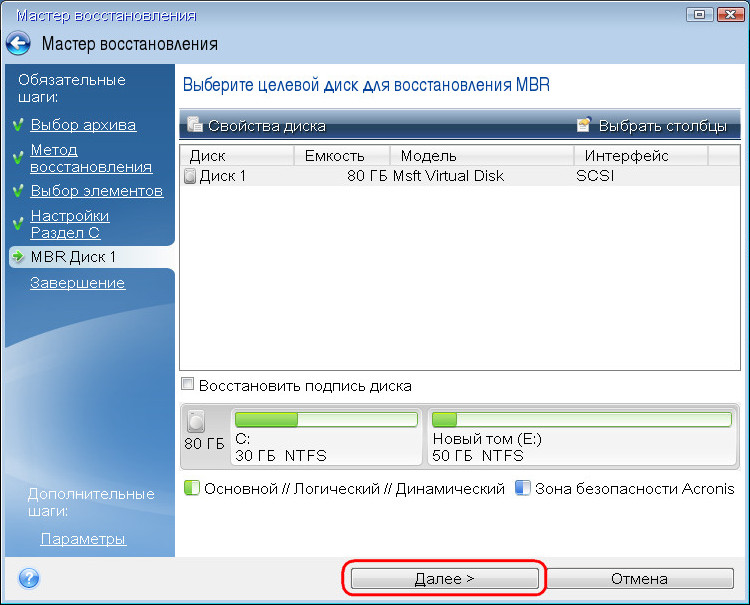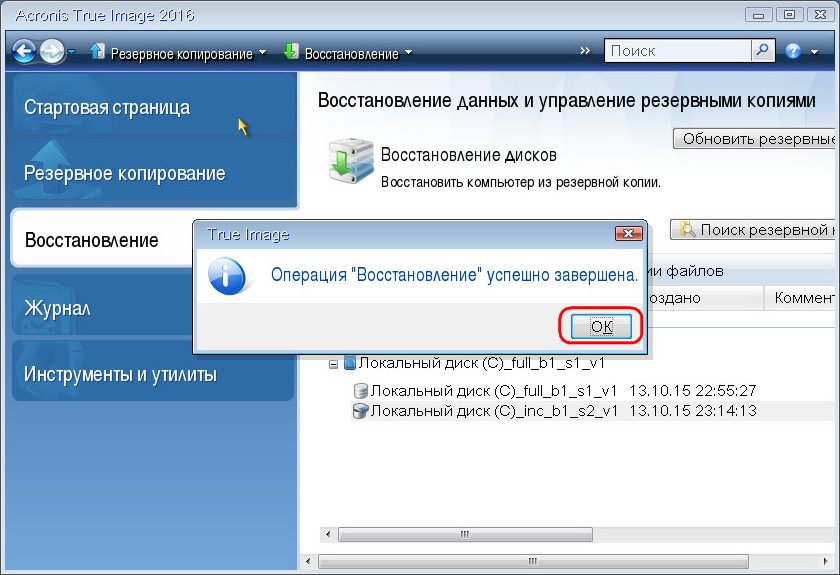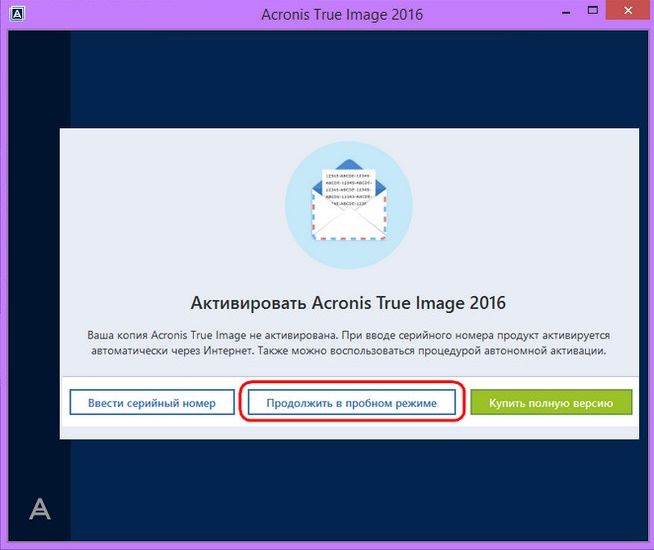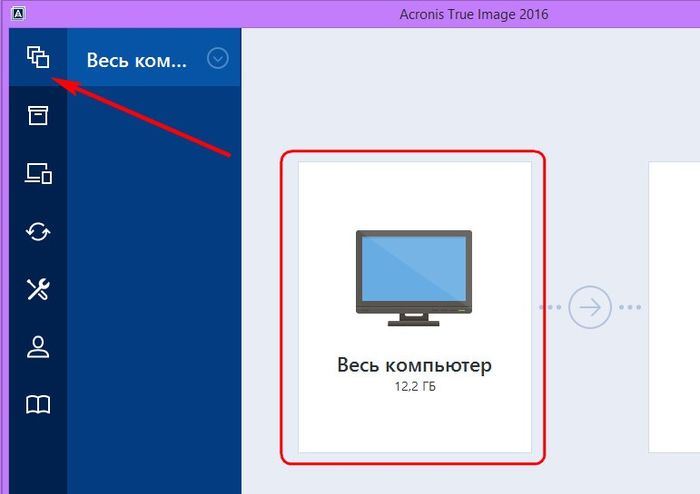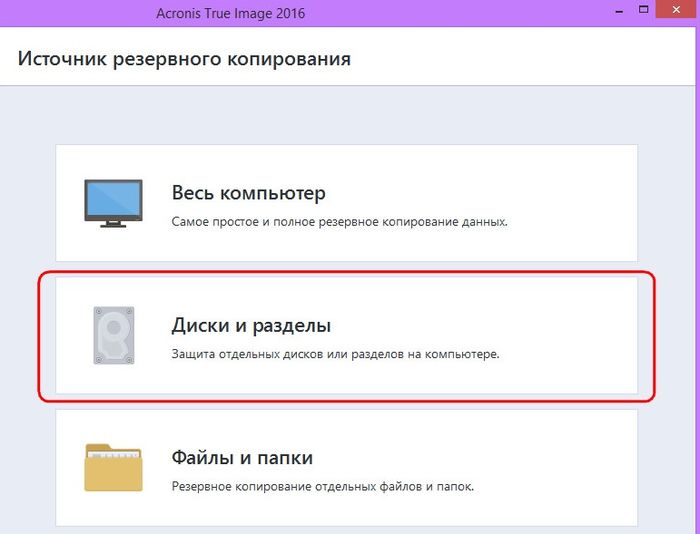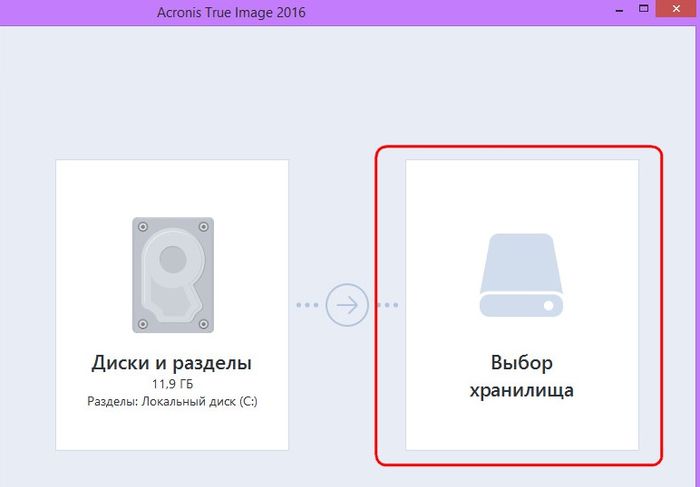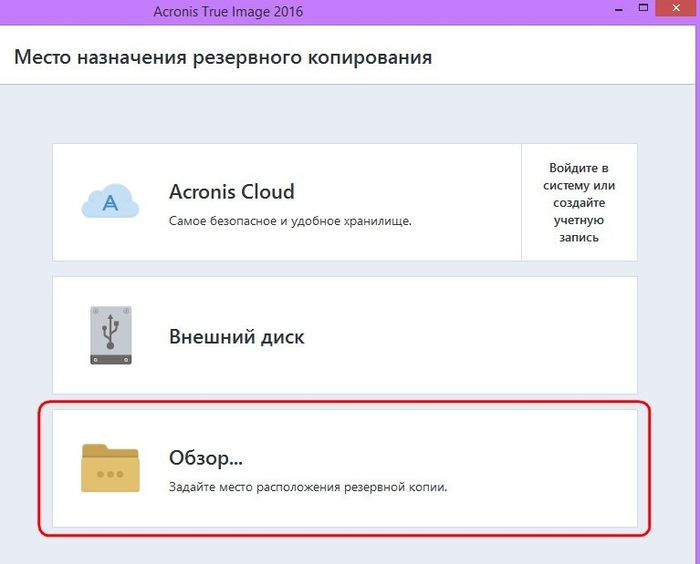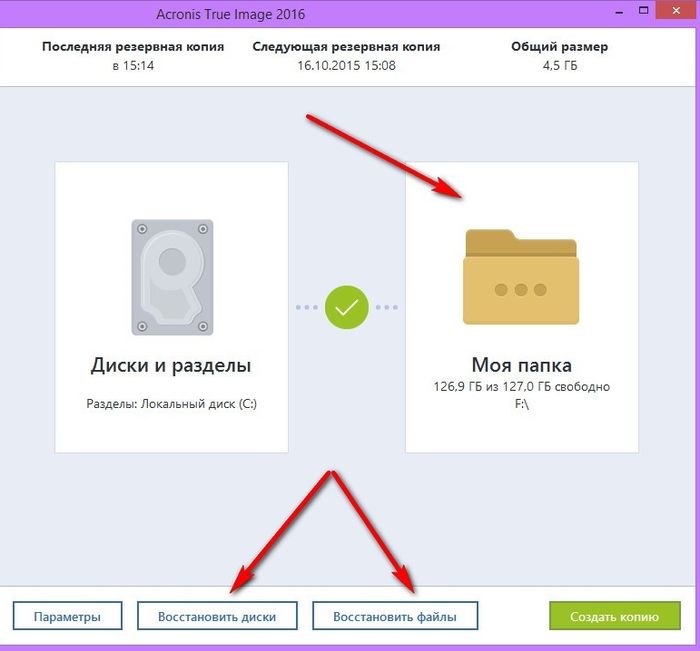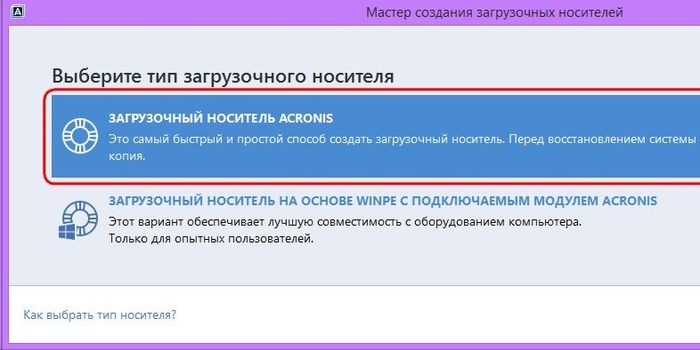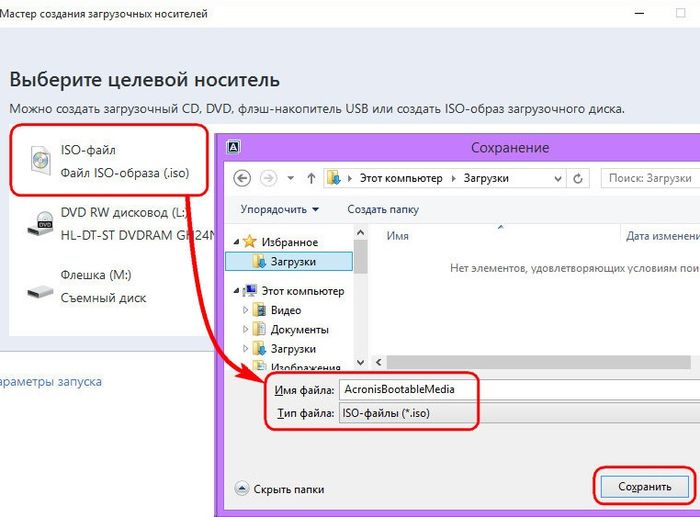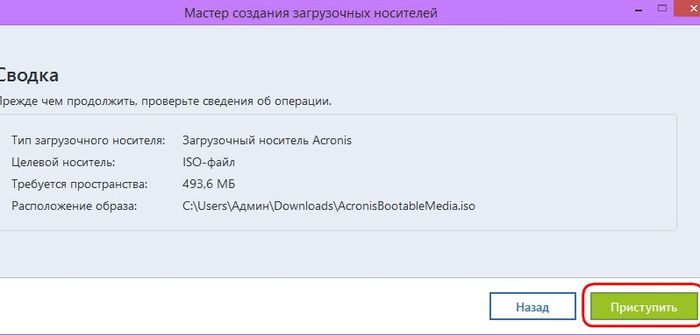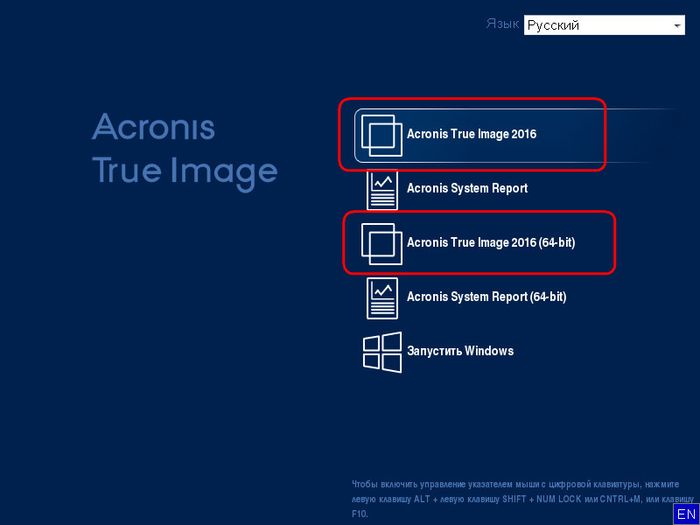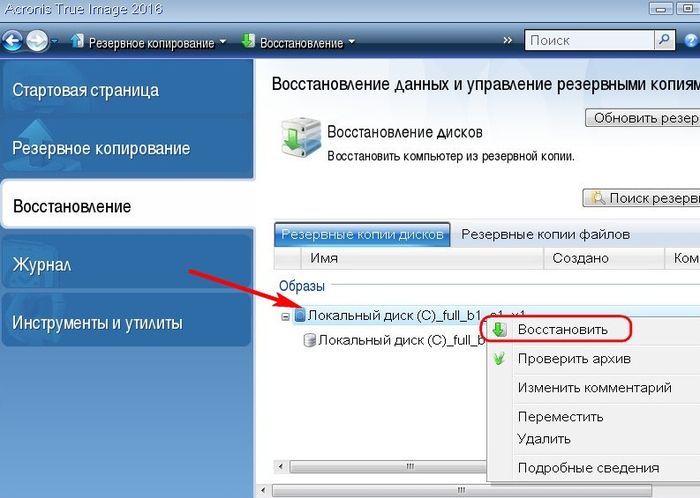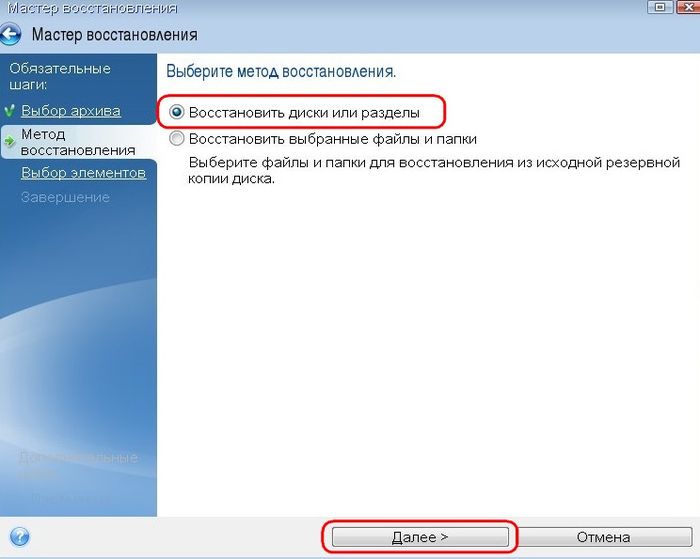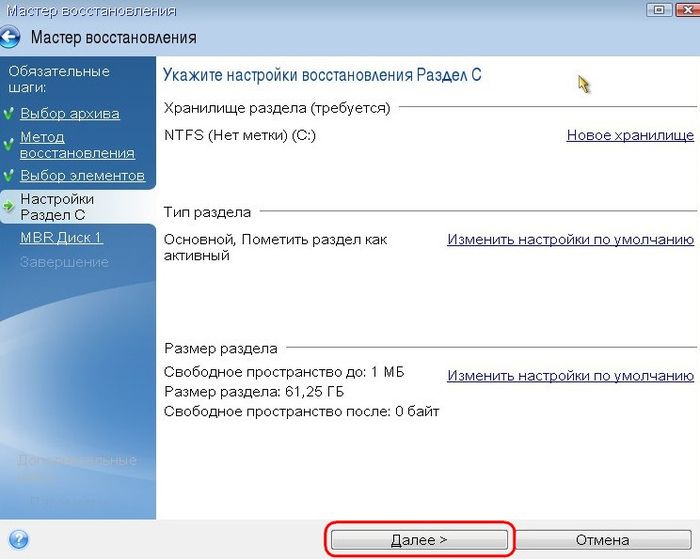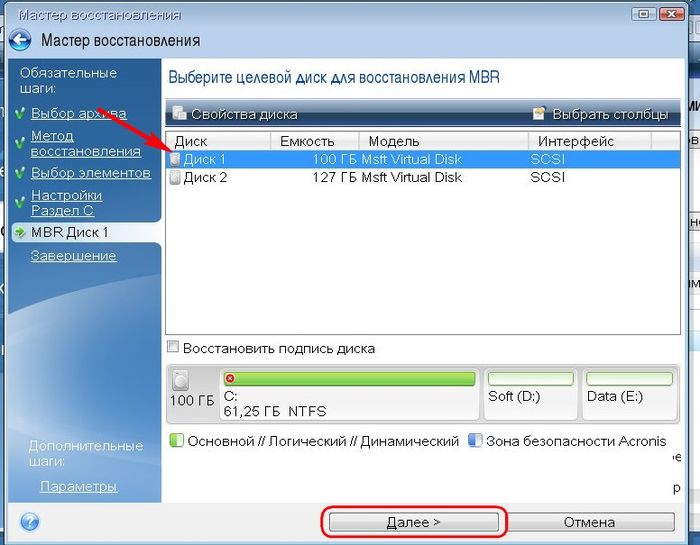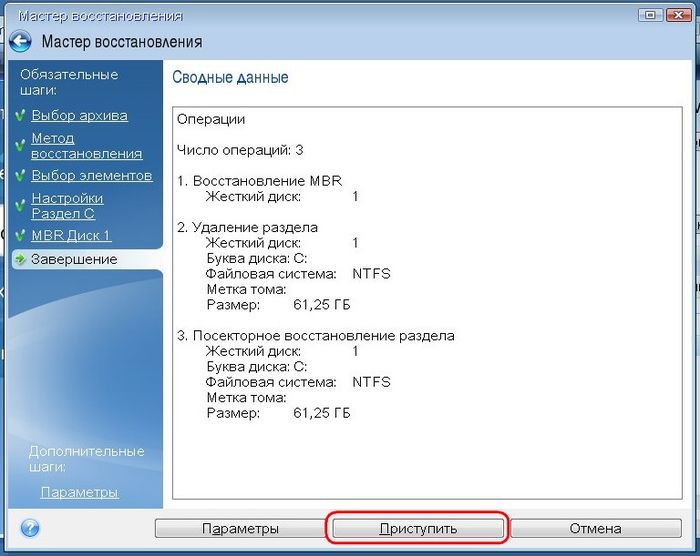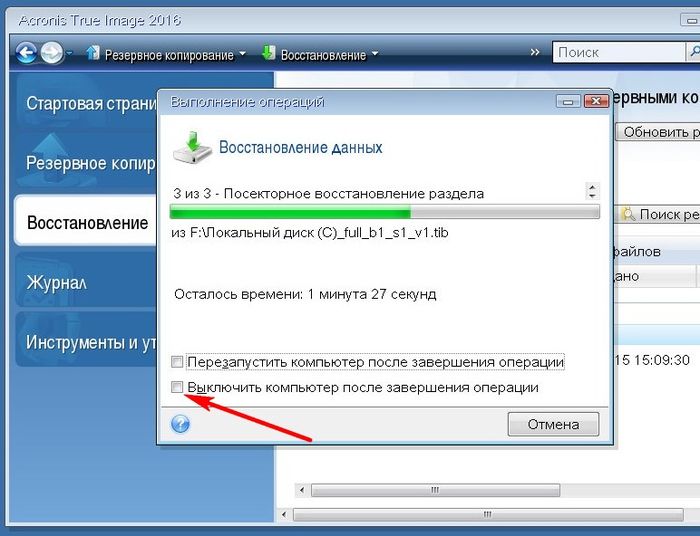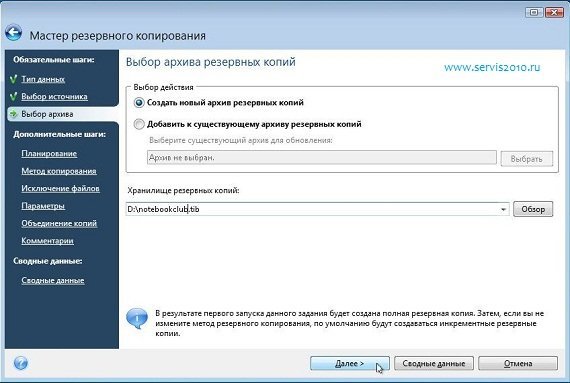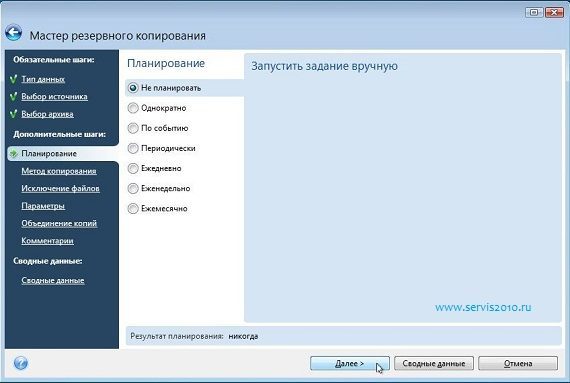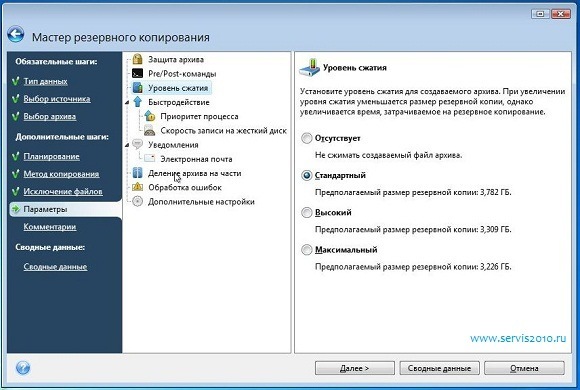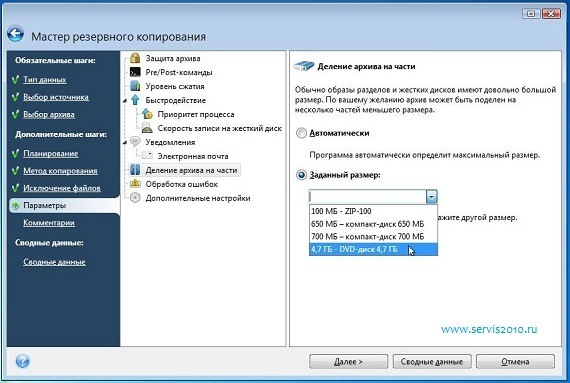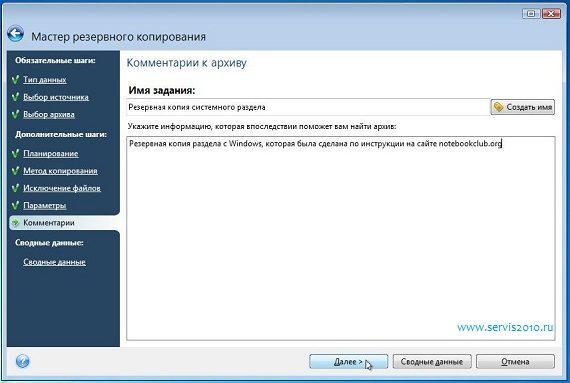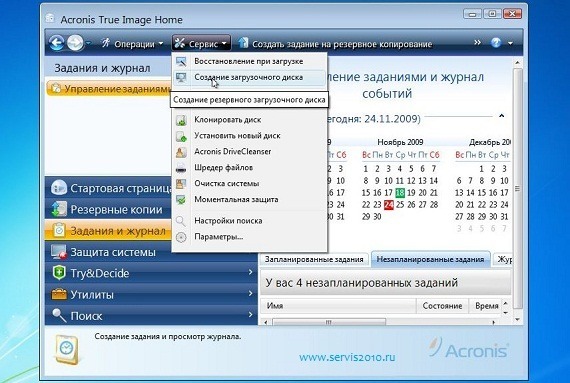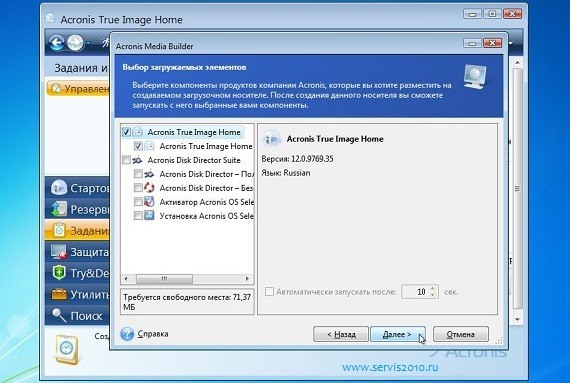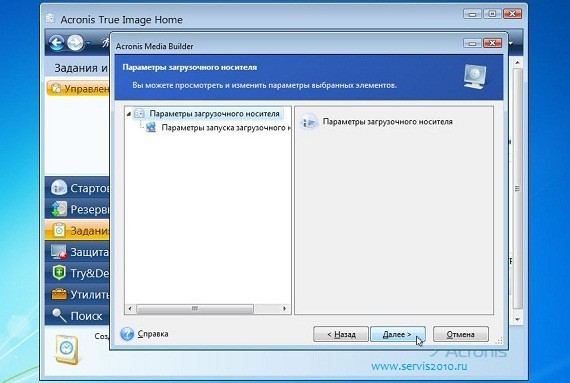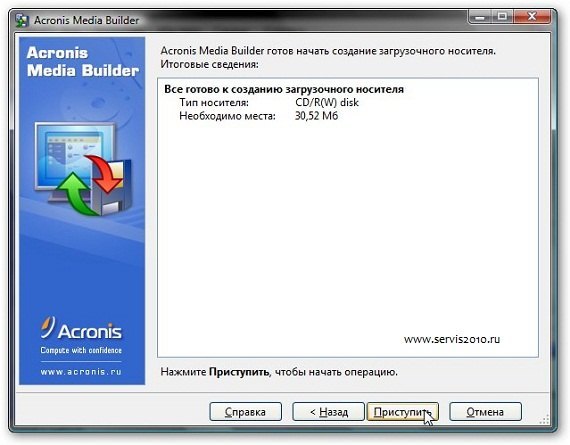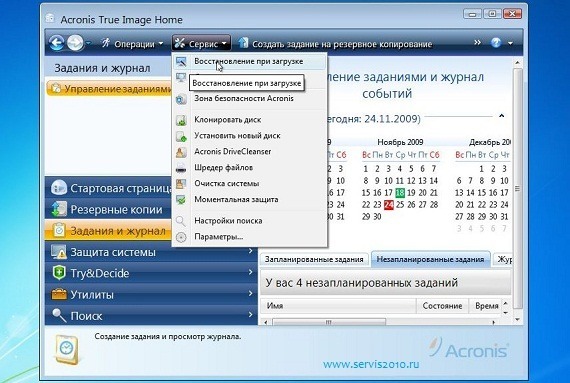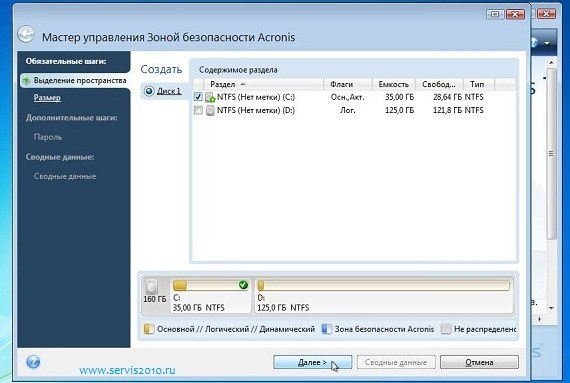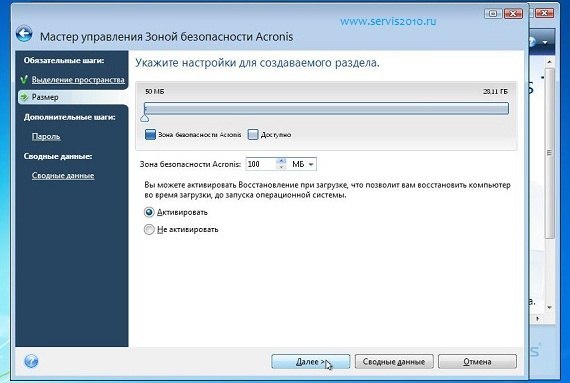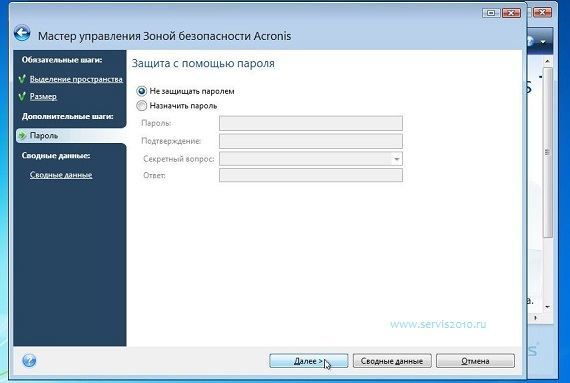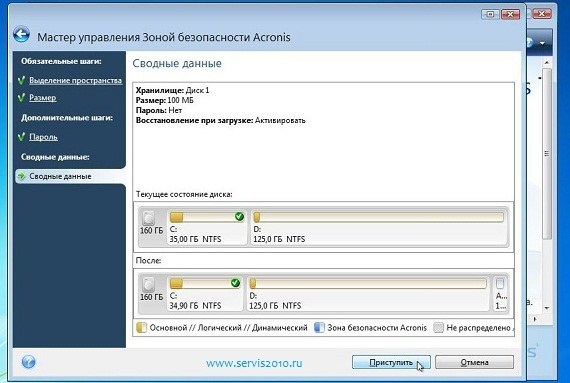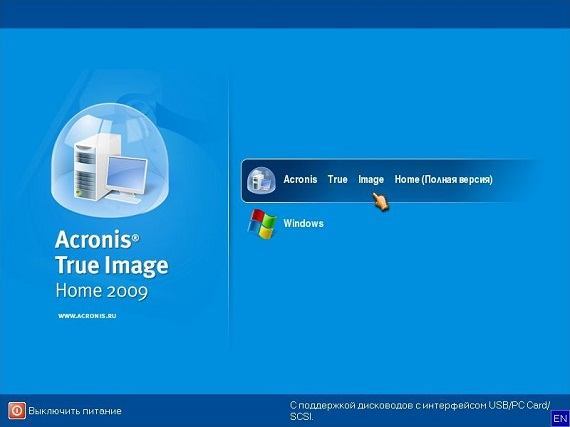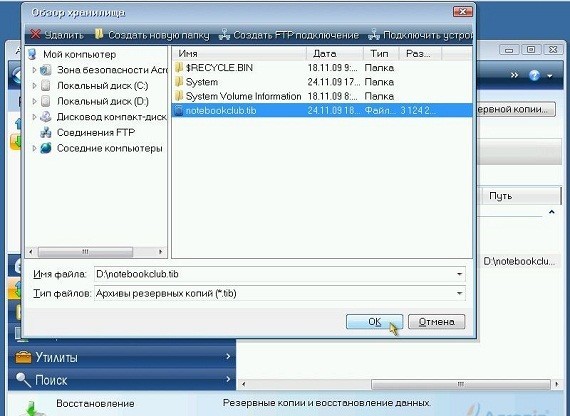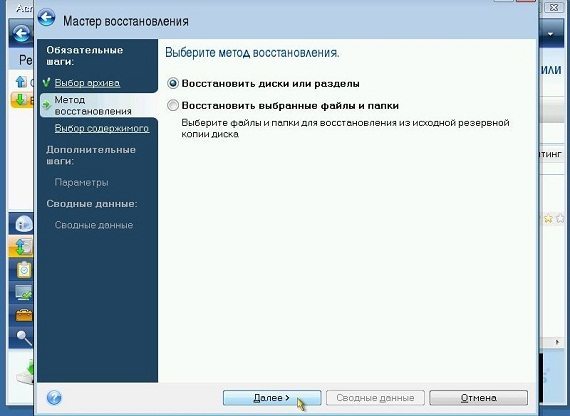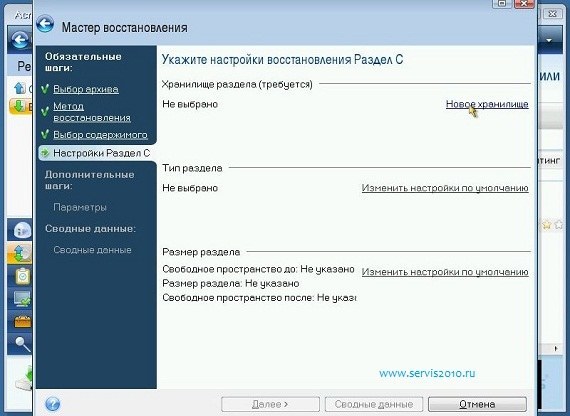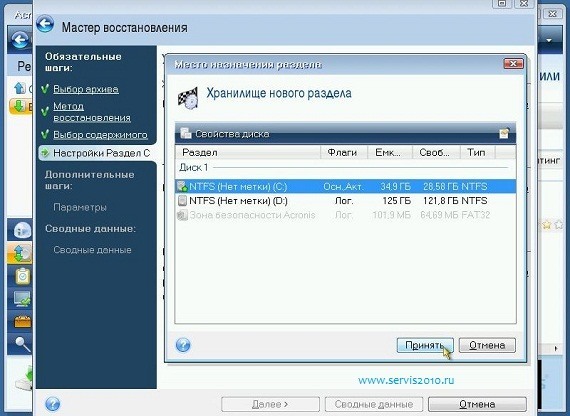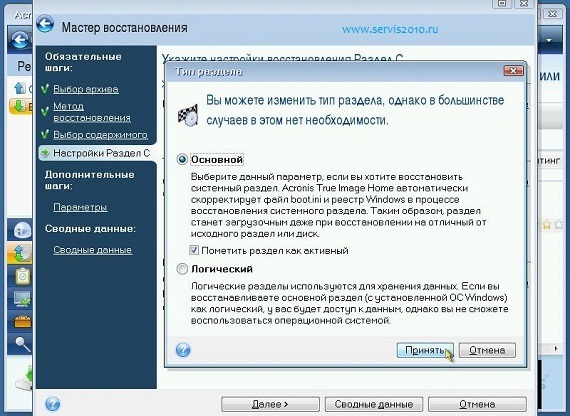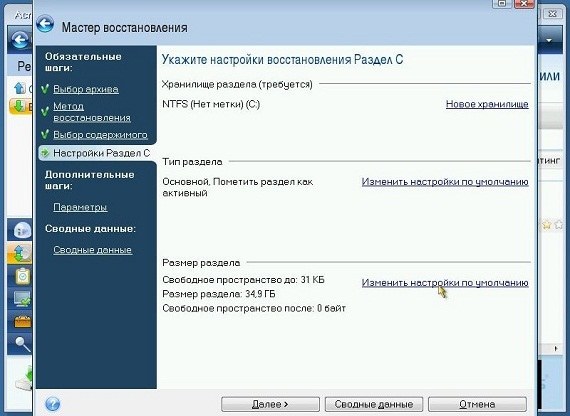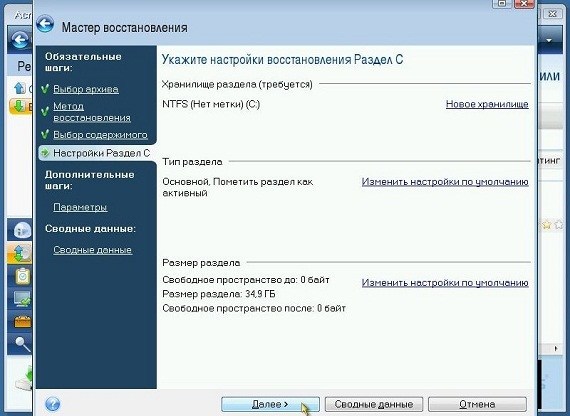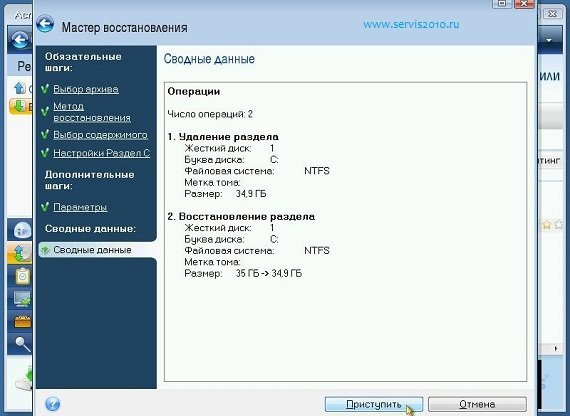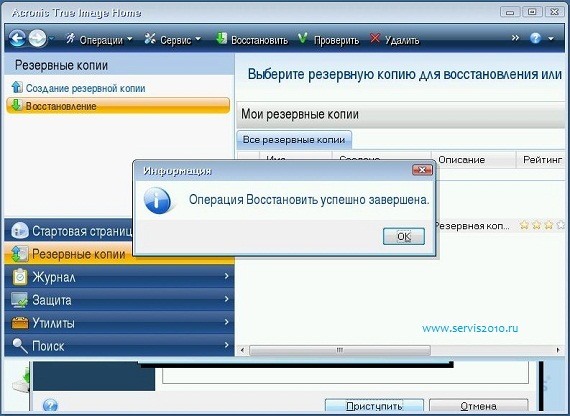Sayt bo'limlari
Muharrir tanlovi:
- Minecraft uchun taxalluslar bo'yicha foydalanilmagan terilar
- Nima uchun o'yinlar Windowsda ishga tushmaydi Nima uchun o'yinlar ishlamaydi
- Android uchun minecraftni yuklab oling: barcha versiyalari
- Minecraft 1 uchun modlarni yuklab oling
- 10 ta inglizcha harflar bilan yigit terisi
- ModPack Zeus002 mods yuklab olish bu yerda World Of Tanks mod to'plami
- Nega minecraft men uchun ishlamaydi?
- Modlar bilan eng yaxshi minecraft serverlari
- 1-versiya uchun Minecraft View modlari uchun eng yaxshi modlar
- Minecraft uchun eng yaxshi modlar Minecraft 1 uchun mexanik modlar
Reklama
| Acronis oynalarni zaxiradan tiklaydi. O'zingizni ma'lumotlarni yo'qotishdan qanday himoya qilish kerak - Acronis Recovery |
|
Bizning "Santa-Barbara" serialimiz faqat uch qismdan iborat. Qanchalik istasam ham, bu oxirgi, oxirgi va eng dahshatli epizod. Nima uchun dahshatli serial? Ammo yangi foydalanuvchilardan qaysi biri tizimni biz ilgari yaratilgan tizimdan tiklash uchun mustaqil ravishda va ko'rsatmasiz BIOS-ga kirishadi? yuklanadigan media(birinchi qismga qarang). Ammo qaysi birimiz olingan bilimlarni mustahkamlash uchun uchadigan "Windows" ni buzishni boshlaymiz (ikkinchi qismga qarang). Men kichik "mebelni qayta tashkil etish" ni taklif qilaman, bu faqat amalga oshiriladi vizual effekt va istalgan vaqtda "sog'lig'ingizga zarar yetkazmasdan" odatdagi sozlamalaringizga qaytishingiz mumkin.
Demak, bu tartibsizlik! O'z kuchingizni sinab ko'rish vaqti keldi. Agar sizning operatsion tizimingiz hali ham yuklash imkoniga ega bo'lsa, lekin doimo tiqilib qolsa, osilib qolsa va hokazo. Qandaydir noma'lum tarzda, qidiruv tizimi ham o'zgardi. Internet avvalgidan sekinroq ishlay boshladi; faqat Acronis-ni ishga tushiring Haqiqiy tasvir. "Qayta tiklash" tugmasini bosing. Sizga kerak bo'lgan zaxira nusxasini tanlang.
Tizim qayta ishga tushirilgandan so'ng, ma'lumotlarni tiklash boshlanadi. Agar mening misolimga binoan, siz "mebelni qayta tartibga solish" ni tashkil qilgan bo'lsangiz, unda odatiy mavzu yana paydo bo'ladi. "Kompyuter" va "Axlat qutisi" yorliqlari ish stolida tiklanadi. Ilgari o'chirilgan dasturlar sizga ularning mavjudligini yana eslatib turadi. O'rinli savol, nima uchun biz yuklanadigan media yaratdik, agar uni hech qanday flesh-disksiz tiklash juda oson bo'lsa va optik disklar. Ba'zida Windows butunlay yuklashni to'xtatadi. Yoki siz aralashganmisiz tizim fayllari, va qayta ishga tushirilgandan va tizimga kirgandan so'ng, oq kursorli qora ish stoli ko'rinadi. Qaerga yugurish va kimdan yordam so'rash kerak? Biz kutayotgan CD-RW yoki USB drayverini chiqaramiz. Biz BIOS-ga kiramiz (agar tizim butunlay o'ldirilgan bo'lsa) va . "Qayta tiklash" bo'limini tanlang - "Qidirish" tugmasi zaxira nusxasi».
Zaxira saqlash katalogini toping.
Men darhol aytamanki, men rasmlarni suratga olganman, lekin bu masalaning mohiyatini o'zgartirmaydi. Nusxaga sichqonchaning o'ng tugmachasini bosing va tiklang.
Disklarni yoki bo'limlarni tiklash.
Qayta tiklash uchun elementlarni tanlash oynasida barcha katakchalarni belgilang (agar tizim MBR inklyuziv tizimiga yuklamasa).
"Yangi saqlash" tugmasini bosganingizga ishonch hosil qiling, bu erda biz operatsion tizim tiklanadigan bo'limdagi katakchani tanlaymiz va belgilaymiz. Bizning holatlarimizda bu haydovchi (C :)
Va xotirjamlik uchun parametrlarda "Qayta tiklashdan oldin arxivni tekshiring" katagiga belgi qo'ying. Keyin "Finish" tugmasini bosing.
Buning uchun "Davom etish" tugmasini bosish kifoya.
Shundan so'ng tizimni tiklash aslida boshlanadi.
Ko'rib turganingizdek, hech qanday murakkab narsa yo'q. Ha bo'lsa ham, tizimdan chiqmasdan Acronis True Image bilan ishlash yaxshiroqdir. Xo'sh, Windows-ning to'liq yuklanishiga yo'l qo'ymang. Bu haqida uchinchi qism - tizimni tiklash Men buni tugallangan deb hisoblayman va endi davom ettirilmaydi.
Kapitalistik kataklizm qurboniga yordam bering. Postni ijtimoiy tarmoqlarda baham ko'ring. tarmoqlar: Windows 7 ni noutbuklarga ikkinchi tizim sifatida o'rnatish... // Windows 7-ni ikkinchi tizim sifatida EFI/UEFI-ga ega noutbuklarga yuklanadigan UEFI flesh-diskidan foydalangan holda o'rnatish unchalik qiyin emas... Ma'lumotlarni zaxiralash va tiklash uchun standart Windows funksiyasiga muqobil topib, dasturiy ta'minot kompaniyadan Acronis reanimatsiya ishi operatsion tizim ish stoli rejimida va olinadigan muhitdan va hatto o'zining tiklash muhitida ham amalga oshirilishi mumkin. Yuklashdan oldin yo'q qilish rejimi bilan bir xil Windows bilan bog'liq muammolar 7 ga tizimni yuklash paytida va muhitda F8 tugmasini bosish orqali kirish mumkin Acronisni tiklash yuklash paytida F11 tugmasini bosish orqali kirish mumkin. Acronisni tiklash muhiti quyida muhokama qilinadi. Funktsionallik qanday ishlashini ko'rib chiqaylik Acronis True Image 2016 Windows oldindan yuklash rejimida.
Acronis Recovery Environmentga qachon kiring Windows-ni yuklash standart tizim muhiti bilan o'ynashdan ko'ra ancha oson. IN Windows versiyalari 8.1 va 10, kompyuterning o'zini o'zi sinab ko'rishdan tizimni yuklash jarayonigacha bo'lgan vaqt juda tez o'tadi. Va F8 tugmasi, shuningdek, standart tiklash muhitini ideal tarzda ishga tushiradigan Shift + F8 kombinatsiyasi, operatsion tizimning buni idrok etishga vaqti yo'q. Acronis bootloader ham monitor ekranida qisqa vaqt, atigi bir necha soniya miltillaydi, ammo bu vaqt F11 saqlash tugmachasini bosish uchun etarli bo'ladi. Windows yuklanganda Acronis Recovery Environment- bu True Image dasturning ish stoli rejimida yaratilgan yuklanadigan olinadigan muhitda taqdim etadigan funksiyadir. Bu operatsion tizimdan qat'i nazar, Windows-ni, tizim bo'lmagan disk bo'limlarini va alohida fayllarni Acronis True Image-ning yuklashdan oldingi rejimida tiklash qobiliyatidir. Kritik muvaffaqiyatsizlikka uchragan taqdirda Windows operatsiyasi, yuklashni to'xtatganda, siz faqat F11 tugmachasini bosish orqali Acronisni tiklash muhitiga yuklanadigan flesh-disk yoki DVDsiz kirishingiz mumkin. Va u erda siz tizimni oldindan saqlangan zaxira nusxasidan tiklash bo'yicha operatsiyani bajarishingiz mumkin. Albatta, Acronis Recovery Environment Windows-ning normal yuklash vaqtini F11 tugmachasini bosish uchun ajratilgan bir necha soniyaga oshiradi. Lekin bu yuklanadigan media yaratish va saqlash zaruratini yo'q qiladi. Shunday qilib, ko'plab zamonaviy shaxsiy kompyuterlar va noutbuklar DVD disksiz jihozlangan va bunday hollarda faqat yuklanadigan vosita faqat bo'lishi mumkin. flesh-disk. Agar uyda ikkinchi kompyuter qurilmasi bo'lmasa, tezda yaratishingiz mumkin yuklanadigan USB flesh-disk Acronis True Image, Windows bilan bog'liq muammolar bo'lsa, dastlab alohida flesh-diskni qurbon qilishingiz kerak bo'ladi. Afsuski, barcha foydalanuvchilar Windows-ni juda muhim vaqtda yuklashda Acronis Recovery Environment-dan foydalana olmaydi. Ko'pgina qurilma egalari bilan BIOS yangi format UEFI Agar uchinchi tomon Windows yuklashni tiklash muhiti kabi vositadan foydalanishni afzal ko'rsalar, uning afzalliklaridan voz kechishlari va oddiy BIOS-ni yoqishlari kerak. Kelajakda, ehtimol, bu muammo hal qilinadi. Windows ishga tushirilganda Acronis Recovery Environment-ni faollashtirish True Image ish stoli dasturida amalga oshiriladi. Quyida ushbu maqolani yozish sanasida Acronis True Imagening joriy 2016 versiyasidan foydalanib, tiklash muhiti qanday ishlashini ko'rib chiqamiz.
True Image-ni ishga tushiring.
Rasmiy Acronis veb-saytida bepul yuklab olinadigan va bir oy davomida bepul sinovdan o'tkazilishi mumkin bo'lgan True Image 2016 sinov versiyasidan foydalanganda tugmani bosing.
Bizning holatda, bizda allaqachon tizim bo'lmagan disk bo'limida saqlangan ikkita Windows zaxira nusxasi mavjud.
Dastur bo'limiga o'ting va yozuvni bosing "Qo'shimcha vositalar".
System Explorer individual True Image yordam dasturlari bilan ochiladi. Keling, yordamchi dasturni ishga tushiramiz.
Windows-ni yuklashda tiklash muhitini faollashtirish oynasida navbati bilan bosing.
Qayta tiklash muhiti muvaffaqiyatli faollashtirildi.
Hammasi shu - undan keyin har safar Windows ishga tushirilishi bir necha soniya davomida biz F11 tugmachasini bosib tiklash muhitiga kirishingiz mumkinligi haqida bildirishnoma bilan Acronis bootloader oynasini ko'ramiz.
F11 tugmachasi yordamida Acronis tiklash muhitiga kirganimizdan so'ng, agar Windows bilan bog'liq muammolar yuzaga kelsa, biz uni oldindan yaratilgan zahiradan holatga qaytarishimiz mumkin. Yuklash menyusi oynasida Enter tugmasini bosing.
yetamiz bosh sahifa Pre-yuklash rejimida True Image funksiyasi. Biz tanlaymiz.
Keyingi oynada bosing "Zaxira nusxalarini yangilash" Shunday qilib, kompyuterdagi barcha fayllar ".tib"- Acronis True Image zaxira formatidagi fayllar - quyidagi jadvalda ko'rinadi. Agar skanerlash vaqtida zaxira nusxalari avtomatik ravishda amalga oshirilsa Acronis nusxalari aniqlanmaydi, siz quyidagi qidiruv tugmasi yordamida ularga yo'lni qo'lda belgilashingiz mumkin. Quyidagi jadvalda mavjud zaxiralar paydo bo'lgandan so'ng, joriyini tanlang va unga qo'ng'iroq qiling kontekst menyusi va tanlang.
Qayta tiklash usuli qachon Windows reanimatsiyasi- disklar va bo'limlar. bosing "Keyingi".
Shuningdek, biz yuklash yozuviga belgilar qo'yamiz MBR, va bilan bo'limga Windows . bosing "Keyingi".
Qayta tiklash konfiguratsiyasida biz hech narsani o'zgartirmaymiz. Shunchaki bosing "Keyingi".
Maqsadli diskni tanlash oynasida (ma'lumotlar qayta tiklanadigan disk) bizning holatlarimizda faqat bitta qattiq disk ko'rinadi. Shuning uchun, siz hech narsa tanlashingiz shart emas. bosing "Keyingi".
Windows-ni tiklash jarayoni boshlandi. U tugashini kutishimiz yoki variantlardan foydalanishimiz mumkin avtomatik o'chirish kompyuter yoki qayta yoqing.
Kompyuterni qayta ishga tushirgandan so'ng, biz Windows-ni biz ishlatgan zaxira nusxasi yaratilgan paytda saqlangan holatda topamiz. Acronis Recovery Environment-ni yoqishingiz kabi o'chirib qo'yishingiz mumkin. Dastur bo'limiga o'ting, yozuvni bosing "Qo'shimcha vositalar", yordam dasturini tizim tadqiqotchisidan ishga tushiring. Faqat endi biz yozuvni bosamiz "O'chirish".
Rasmiy veb-saytdan Acronis True Image 2016-ni yuklab oling. Sozlamalar, drayverlar bilan Windows zaxira nusxasini yaratish, o'rnatilgan dasturlar va o'yinlar - tizimning ishlamay qolishi, virus infektsiyasi, muhim fayllarni o'chirish va boshqa ko'plab muammolar yuzaga kelganda keyingi reanimatsiya uchun tizim va ma'lumotlarni saqlashning ishonchli usuli. mavjudligiga qaramay Windowsning bir qismi tizimni zaxiralash uchun standart funksionallik, bu maqsadlar uchun ko'p hollarda ishlatiladi uchinchi tomon dasturiy ta'minoti. Va tez-tez intensiv terapiya Windows foydalanuvchilari o'n yildan ortiq vaqt davomida ma'lumotlarni zaxiralash va tiklash dasturlari bozorida etakchi bo'lgan Acronis True Imagega ishoning. bilan oldindan Windows-ning zaxira nusxasini yaratish orqali Acronis yordamida True Image, agar tizim bilan bog'liq muammolar mavjud bo'lsa, uni xuddi shu zahira nusxasidan holatga qaytarish orqali qayta tiklash mumkin. Windows ishga tushmasa ham, yordam keladi Acronis True Image yuklanadigan media. Quyida biz ushbu jarayonni batafsil ko'rib chiqamiz: Acronis True Image 2016 da Windows-ning zaxira nusxasini yaratamiz va uni yuklanadigan media yordamida tiklaymiz. Acronis True Image 2016 bepul sinov versiyasiIN oxirgi versiyalari 2015 va 2016 yillarda True Image interfeysi avvalgi versiyalariga qaraganda soddaroq va intuitivroq bo'ldi. Tashkilot va tashqi ko'rinish Windows 8.1 va 10-ga mos keladigan dasturlar: interfeys dizaynida oddiy chiziqlar va shakllar ustunlik qiladi va katta boshqaruv elementlari sensorli boshqaruvni soddalashtiradi. Acronis hattoki ma'lumotlarni zaxiralash va qayta tiklash bo'yicha yuqori samaradorlikni da'vo qilmoqda - raqobatchilarga qaraganda 50% tezroq. Acronis True Image 2016 versiyasi, yozilish sanasida amaldagi, pullik dasturiy mahsulotdir. Dasturni sotib olish orqali siz nafaqat Windows-ning zahiraviy funksiyasini, balki boshqa ko'plab funktsiyalarni ham olasiz:
Acronis Windows-ning zaxira nusxasini yaratish va tiklashni o'z ichiga olmaydi, ba'zi cheklangan funksiyalarga ega True Image-ning bir oylik bepul sinov versiyasini taklif qiladi. Xuddi shunday, yuklanadigan media yaratish imkoniyati cheklanmagan. Keling, buni ishlataylik bepul imkoniyat maksimal darajada, va avval buni yuklab olaylik bepul versiya True Image 2016 rasmiy Acronis veb-saytida. Sinov versiyasini yuklab olish uchun havolani olish uchun siz o'zingizni qoldirishingiz kerak elektron manzil. Keyinchalik, u vaqti-vaqti bilan sizga Acronis mahsulotlari, aktsiyalar, chegirmalar va boshqalar haqida xabar beruvchi xatlarni oladi. Dasturni o'rnatish va ishga tushirgandan so'ng, biz boshidan taklif qilingan Acronis bulutli saqlash hisobiga kirishni yopishimiz va True Image-dan sinov rejimida foydalanishni tasdiqlashimiz mumkin.
Windows zaxira nusxasini yaratishTrue Image oynasida bizga birinchi bo'lim kerak. "Butun kompyuter" ni bosing.
Bizning holatda, faqat zaxira nusxasi yaratiladi tizim bo'limi Windows bilan, shuning uchun keyingi tanlov mos ravishda "Disklar va bo'limlar" bo'ladi.
Zaxira nusxasini tanlash oynasida faqat tizim bo'limi C ni tekshiring. "Ok" tugmasini bosing.
Zaxira manzilini tanlash oynasida Windows nusxasi saqlanadigan joyni ko'rsatishingiz kerak. Dastur nusxasini yaratish paytida mahalliy kompyuter maydonida, olinadigan tashuvchida (USB-HDD), shuningdek tarmoq resurslarida, xususan, Acronis bulutli xotirasida saqlashni ta'minlaydi. Nimasi yaxshiroq? Bulutli saqlash dastur yaratuvchisidan deyarli foydalanuvchilarga yuklanadi, chunki bu zavq to'lanadi. Biroq, nima bulut xizmati Acronis-dan har qanday boshqa veb-resurs ma'lumotlarni saqlash uchun eng ishonchli joy emas, agar bo'lmasa yuqori tezlikdagi internet. Va ba'zi hollarda, ishlamaydigan Windows Internetga qanday ulanishi mumkin? Mahalliy tarmoq resurslariga ulanishda ham muammolar bo'lishi mumkin. Zaxira nusxalarini saqlash uchun eng ishonchli joy qo'shimcha ichki yoki tashqi hisoblanadi qattiq disk. Windows bilan tizim bo'limini o'z ichiga olgan bir xil qattiq diskdagi tizim bo'lmagan bo'lim eng yaxshi saqlash joyi emas, chunki bu disk ishlamay qolsa, siz zaxira nusxalarisiz qolasiz. Bizning holatda, tashqi qattiq disk yo'q, lekin ulangan ichki HDD mavjud, shuning uchun zaxira maqsad oynasida biz "Browse" ni tanlaymiz.
Ikkinchi ichki HDDdagi bo'limlardan biri zaxira nusxasini saqlash uchun maxsus ajratiladi Windows nusxalari va qayta tiklashda harakat qilishni osonlashtirish uchun ushbu bo'limni Zaxiralash deb nomlaymiz. Agar zaxira nusxasi uchun saqlash joyini tanlashda, disk bo'limlari kompyuterning daraxt strukturasida ochilmasa, saqlash katalogi papkasining o'ziga xos yo'li yuqoridagi ustunga "Nusxani saqlash" yozuvi bilan kiritilishi mumkin. :”. Nusxa uchun saqlash joyini tanlab, "OK" tugmasini bosing.
Keyin biz zaxira jarayonini boshlash uchun oynani ko'ramiz. Oynaning pastki qismidagi chap burchakda "Sozlamalar" opsiyasi mavjud; bu Acronis True Image-ning moslashuvchan parametrlarni o'rnatishga imkon beruvchi konfiguratsiya funksiyasi - masalan, jadval bo'yicha davriy zaxira nusxalarini o'rnatish yoki qo'shimcha nusxalash usulini tanlash, har bir keyingi nusxaga faqat o'zgartirishlar kiritilganda. Shuningdek, sozlamalarda siz ma'lum turdagi fayllar yoki kataloglarni zaxira nusxasidan chiqarib tashlashingiz, nusxaning muqobil joyda takrorlanishini sozlashingiz, parallel operatsiyalar uchun kompyuter resurslarini ajratish uchun True Image uchun past ustuvorlikni tanlashingiz va hokazo. Bizning holatda, murojaat qiling qo'shimcha sozlamalar Biz buni qilmaymiz, lekin darhol zaxira nusxasini yaratishni boshlaymiz. "Nusxa yaratish" tugmasini bosing. Aytgancha, True Image ushbu tugmaning ochiladigan ro'yxatida ushbu daqiqani bir necha soatga kechiktirishga imkon beradi.
Zaxira nusxasini yaratishda siz xohlagan vaqtda kompyuterni o'chirish va o'z biznesingiz bilan shug'ullanish uchun katakchani belgilashingiz mumkin.
Amaliyot tugagandan so'ng, dasturning birinchi bo'limining oynasida zaxira nusxasi paydo bo'ladi. Xuddi shu bo'limda siz zaxira nusxasidan tiklash jarayonini boshlashingiz mumkin - bu Windows yoki alohida fayllar.
Bizning holatda, biz o'rnatilgan dastur ichida Windows-ni tiklash jarayonini ishga tushirmaymiz. Vazifani murakkablashtiramiz va yuklanmaydigan Windows-ni qayta tiklash jarayonini ko'rib chiqish uchun yuklanadigan Acronis True Image media-ni yaratamiz. Yuklanadigan media yaratishYuklanadigan media yaratish uchun dasturning "Asboblar" yorlig'iga o'ting va "Bootable Media Builder" ni tanlang.
Chunki bu bepul sinov versiyasi Acronis True Image 2016 bir oylik sinov muddati bilan cheklangan; bu jarayon to'xtatilmasligi kerak. Aytgancha, yuklanadigan media sizga Windows-ni qayta tiklashga imkon beradi, ammo dasturning bepul sinov versiyasining bir qismi sifatida yaratilgan bo'lib, u sizga ushbu maqolada ko'rsatilganidek, zaxira nusxasini yaratishga imkon bermaydi. to'liq versiya Acronis True Image 2016. Yuklanadigan medianing birinchi turini tanlang.
Keyingi oynada siz medianing o'zini tanlashingiz kerak - saqlash uchun DVD, flesh-disk yoki ISO fayli va keyinchalik har qanday vositaga yozib olish. Agar siz DVD yoki flesh-diskni tanlasangiz, Acronis True Image yozib olish jarayonini o'zi amalga oshiradi. Yomg'irli kun uchun butun flesh-diskni saqlash ko'pchilik uchun haddan tashqari hashamat bo'lishi mumkin. Ushbu maqsadlar uchun DVD diskini ajratish yoki, masalan, boshqa kompyuterda saqlanishi va kerakli vaqtda flesh-diskga yozilishi mumkin bo'lgan ISO faylini yaratish ancha amaliy bo'ladi. Bundan tashqari, True Image UEFI flesh-disklarini yarata olmaydi va UEFI BIOS-ga ega kompyuterlar uchun har qanday holatda, sizga UEFI yuklanadigan flesh-disklarni yaratish qobiliyatiga ega dasturiy ta'minot kerak bo'ladi. Bizning holatda, biz ISO faylini tanlaymiz va uni saqlash yo'lini ko'rsatamiz.
"Davom etish" tugmasini bosing.
Yuklanadigan media yaratildi.
Windows tiklashAytaylik, yomg'irli kun keldi va Windows ishga tushmaydi. Biz BIOS-ga kiramiz va kompyuterni Acronis True Image-da yaratilgan DVD yoki flesh-diskdan yuklash uchun o'rnatamiz. Yuklanadigan mediani ishga tushirish oynasi keyingi harakatlar uchun bir nechta variantni taklif qiladi, ulardan Acronis True Image 2016-ni tegishli bit chuqurligi bilan ishga tushirishni tanlashingiz kerak.
Qayta tiklash oynasida True Image o'z formatidagi fayllarni topishi uchun "Zaxira nusxalarini yangilash" tugmasini bosing yoki kerakli faylga yo'lni belgilash uchun "Zaxirani qidirish" tugmasidan foydalaning.
Zaxira nusxalari True Image oynasida paydo bo'lishi bilanoq, kerakli menyudagi kontekst menyusini chaqiring va "Restore" tugmasini bosing.
Qayta tiklash usulini tanlash: bizning holatlarimizda papkalar va fayllarni emas, balki Windows-ni reanimatsiya qilish haqida gapiramiz, shuning uchun biz "Disklarni va bo'limlarni tiklash" ni tanlaymiz. “Keyingi” tugmasini bosing.
Qayta tiklash uchun elementlarni tanlash: ushbu oynada tizim bo'limi C va MBR yuklash yozuvini tekshiring. “Keyingi” tugmasini bosing.
Bizning holatda, tiklash sozlamalarini ko'rsatish oynasida hech qanday o'zgarishlar amalga oshirilmaydi va, qoida tariqasida, biror narsani o'zgartirish kerak bo'ladi. Windows migratsiyasi boshqa ulangan qattiq diskka alohida bo'lim. “Keyingi” tugmasini bosing.
Agar kompyuteringizga bir nechta ichki qattiq disklar ulangan bo'lsa, True Image sizdan tiklash uchun ulardan birini ko'rsatishingizni so'raydi. yuklash kirish MBR. Biz ko'rsatamiz va "Keyingi" ni bosing.
Tayyorgarlik tugallandi, biz to'g'ridan-to'g'ri Windows-ni tiklash jarayoniga o'tishimiz mumkin.
Qayta tiklash operatsiyasini bajarish oynasi variantlar bilan jihozlangan avtomatik qayta ishga tushirish va jarayon tugagandan so'ng kompyuterni o'chiring. Agar kerak bo'lsa, siz ulardan foydalanishingiz mumkin.
Qayta tiklash muvaffaqiyatli yakunlandi.
Endi biz yana BIOS-ni qattiq diskdan yuklash va qayta jonlantirilgan Windows-ni sinab ko'rish uchun sozlashimiz mumkin.
Ko'pchilikka qaramay ijobiy tomonlari, oldindan o'rnatilgan Windows tiklash tizimlari bir qator kamchiliklarga ega: Ular juda tanlab olishadi. Ularning ishlashi uchun ular ko'pincha original MBR, ma'lum bir bo'lim tuzilishi va yashirin bo'limlarning o'zlarini talab qiladi; Faqat drayverlarga ega Windowsning o'zi emas, balki ko'p sonli ham tiklanadi keraksiz dasturlar, keyin ularni o'chirish kerak; Yashirin bo'limlar juda ko'p joy egallaydi, agar siz ularni ushbu ko'rsatmalarga muvofiq o'chirsangiz, tizimni tiklashdan oldin ularni qayta tiklashingiz kerak bo'ladi. Foydalanuvchi bir qator noqulaylik va muammolarga duch kelishi mumkin. Ular orasida MBR bilan birga yashirin bo'limlarni tiklash zarurligini va noutbuk bilan birga kelgan ko'plab keraksiz dasturlarni olib tashlash, dasturlar va yangilanishlarni o'rnatish, tizimning o'zini sozlash va hokazolarni ta'kidlashimiz mumkin. Bu muammolarni qanday hal qilish mumkin? O'rnatilgan yangilanishlar va eng so'nggi drayverlar, barcha kerakli dasturlar va hujjatlar bilan allaqachon tuzilgan tizimni qanday qilib tez va keraksiz bosh og'rig'isiz olishingiz mumkin? Bu muammolarni juda qulay va oson hal qilish imkonini beradi. Birinchidan, biz uni Windows bo'limidan barcha fayllarni to'plash uchun ishlatamiz va keyin kerak bo'lganda tizimni arxivdan (tasvir) tiklaymiz. Natijada, biz hamma narsani qadoqlash vaqtidagidek olamiz. Tez va oson. Keling, ushbu yordamchi dastur bilan ishlashni batafsil ko'rib chiqaylik. Ushbu yordamchi dastur zaxira nusxalarini yaratish va ma'lumotlarni qayta tiklash uchun ishlatiladi, siz uni taqdim etilgan havola orqali bizdan yuklab olishingiz mumkin: Dasturlar va drayverlarga ega noutbukda Windows tiklash tizimini tashkil qilish uchun siz: 1. Windows tizimini o'rnatish va sozlashWindows o'rnatish Windows XP-ni o'rnatish, Windows Vista-ni o'rnatish, Windows 7-ni o'rnatish, Windows 8/8.1-ni o'rnatish, Windows 10-ni o'rnatish allaqachon ushbu manbada batafsil tavsiflangan, shuning uchun men bu haqda to'xtalmayman. Windows-ni drayverlar bilan o'rnatgandan so'ng, o'rnating va sozlang zarur dasturlar. Boshqacha qilib aytadigan bo'lsak, biz tizimni qayta tiklangandan keyin bo'lishi kerak bo'lgan shaklga keltiramiz. 2. Tizim bo'limining tasvirini yaratishUshbu bosqichda, biz, taxminan, Windows qattiq disk qismidagi barcha fayllarni tasvir deb ataladigan bitta arxivga nusxalaymiz. Bu bizga yordam beradi. O'rnatish va ishga tushirish. Yuqori menyuda Operatsiyalarni tanlang Arxiv: Biz butun bo'limning tasvirini yaratishimiz kerakligi sababli, "Mening kompyuterim" ni tanlang:
Endi biz Windows o'rnatilgan bo'limni ko'rsatamiz:
Biz faqat bir marta zaxira nusxasini yaratayotganimiz sababli, biz rejalashtirishni xavfsiz o'chirib qo'yishimiz va "Keyingi" tugmasini bosishimiz mumkin
Muhim eslatma: Acronis True Image ma'lum bir jadvalga muvofiq arxivlashni amalga oshirish imkonini beradi. Sifatida yaratish mumkin to'liq rasm bo'lim va ortib boruvchi yoki differentsial tasvirlar. Keling, ularni batafsil ko'rib chiqaylik. To'liq rasm aslida barcha fayllar bilan arxivdir. Differensial tasvirdan tiklash uchun sizga differentsial tasvirning o'zi, shuningdek, to'liq tasvir kerak bo'ladi. Qo'shimcha tasvirlardan tiklash uchun sizga to'liq tasvir va barcha qo'shimcha tasvirlar kerak bo'ladi. Differensial va incremental tasvirning o'lchami ko'pincha to'liq tasvirdan ancha kichikdir. Buning sababi shundaki, ular faqat arxivlash paytidagi holatga nisbatan to'liq tasvirga o'zgarishlarni o'z ichiga oladi. Agar siz kuniga bir marta zaxiralashni rejalashtirmoqchi bo'lsangiz, masalan, tizim jiddiy ishlamay qolgan taqdirda ham siz olishingiz mumkin ish tizimi xuddi kechagidek. Juda qulay narsa. Biz birinchi marta tizim tasvirini yaratayotganimiz uchun tanlaymiz Bajarildi:
Bu yerda tasvirga qaysi fayllar yozilmasligi kerakligini ko'rishingiz mumkin. . Keyingiga bosing:
Ushbu yorliqda siz rasmdagi fayllarni siqish darajasini sozlashingiz mumkin. Boshqa yorliqda siz rasm faylini bo'lish uchun sozlamalarni belgilashingiz mumkin:
U erda ko'plab boshqa sozlamalar ham mavjud. Tugallangach, Keyingiga bosing. Ushbu sahifada siz rasm uchun sharhni belgilashingiz mumkin:
Rasm yaratish jarayonini boshlash uchun Davom etish tugmasini bosing:
Natijada siz shunday xabar olasiz:
Ana xolos. Tizim tasviri yaratildi. Endi keyingi bosqichga o'tamiz. 3. Acronis True Image dasturini ishga tushirish uchun disk yaratishyoki ushbu dasturni disksiz ishlatish uchun qattiq diskdagi joylar Tabiiyki, tizimni ilgari yaratilgan tasvirdan tiklash uchun sizga yordam dasturining o'zi kerak. Windows umuman yuklanmasa, uni qanday boshlash mumkin? Ushbu yordamchi dasturni ishga tushirishning bir usuli bor: Tayyor yordamchi dastur tasvirini yuklab oling Acronis True Image 2016 19.0.6571 BootCD va avval uni DVD yoki USB diskiga yozib olgan va undan BIOS orqali yuklangan. Bunday diskni o'zingiz qanday yaratishingiz haqida quyida o'qing. Keling, ushbu usullarni alohida ko'rib chiqaylik. 3.1 Acronis True Image yordam dasturi yordamida diskni yozishBu oddiyroq va ishonchli usul, ammo u bitta muhim kamchilikka ega: sizga disk va haydovchi kerak. Nopoklik qonuniga ko'ra, Windows noutbukda ishlamay qolganda, keyin kerakli disklar vaqtincha bir joyda g'oyib bo'ling :) Keling, bunday diskni qanday yozishni ko'rib chiqaylik. Buni amalga oshirish uchun siz boshlashingiz kerak va Asboblar menyusida elementni tanlang Yuklash diskini yaratish:
Agar boshqa Acronis mahsulotlari kompyuteringizda yoki noutbukda o'rnatilgan bo'lsa, ularni diskda ham yozishingiz mumkin. Chapda tanlang va Keyingiga bosing
Diskni bo'sh CD/DVD disk bilan tanlang:
Muhim eslatma: ushbu yordam dasturi sizga yaratishga ham imkon beradi ISO tasviri keyinroq yozib olish yoki tarmoq orqali yuklab olishni tashkil qilish uchun. Yozishni boshlash uchun Start tugmasini bosing
Ana xolos. Disk tayyor:
Yordamchi dasturni ishga tushirish uchun siz undan yuklashingiz kerak. 3.2 Acronis True Image yordamida qattiq diskda kichik bo'lim yaratishYordamchi dasturni ishga tushirishning bu usuli qiziqroq. Oldingi usuldan farqli o'laroq, bu erda disk kerak emas. Dastur qattiq diskning yashirin bo'limiga yozib olinadi va yuklashda F11 tugmachasini bosganingizda yuklanadi. Ushbu usul CD/DVD drayvsiz netbuklar va portativ noutbuklar egalari uchun juda mos keladi. Qattiq diskda dasturning nusxasini yaratish uchun Asboblar menyusidagi elementni tanlashingiz kerak Yuklashni tiklash:
Biz ro'yxatdan qaysi qismdan dastur uchun kichik yashirin bo'lim uchun bo'sh joyni "tishlashni" tanlaymiz:
Yashirin bo'limning hajmini belgilang va "Faollashtirish" yonidagi katakchani belgilang:
Muhim eslatma: dasturning o'zidan tashqari, ushbu bo'limda zaxira nusxalari ham saqlanishi mumkin. Siz uni ko'proq qilishingiz va kirish uchun parol belgilashingiz mumkin. Ushbu bo'lim ko'pgina dasturlardan yashirin. Bu haqda ko'rsatmalarda ko'proq o'qing. Bizning holatlarimizda parol o'tkazib yuborilishi mumkin:
Ushbu sahifa barcha taklif qilingan o'zgarishlarni ko'rsatadi. Ularni qo'llash uchun Davom etish tugmasini bosing:
Tizim sizdan qayta ishga tushirishingizni so'rashi mumkin:
Bunday holda, barcha o'zgarishlar tizim yuklanganda amalga oshiriladi:
Ana xolos. Endi yuklashda sizdan ishga tushirishni so'ragan shunday oyna paydo bo'ladi
Agar siz F11 tugmasini bossangiz, u yuklanadi. Yashirin bo'limni olib tashlash va hamma narsani avvalgidek qaytarish uchun Asboblar menyusiga o'ting, elementni tanlang Acronis xavfsiz zonasi, O'chirish tugmasini bosing va yashirin bo'limni qaysi bo'limga biriktirish kerakligini ko'rsating. 4. Tasvirdan dasturlar va drayverlar bilan Windowsni tiklashKeling, tizimni ilgari yaratilgan tasvirdan qanday tiklashni ko'rib chiqaylik. Avval siz diskdan yuklashingiz yoki yashirin bo'limdan F11 dan foydalanishingiz kerak. Menyudan Acronis True Image Home-ni tanlang:
Biroz vaqt o'tgach, yordamchi dasturning o'zi ishga tushadi. Qayta tiklash tugmasini bosing:
(agar kerak bo'lsa) ustiga bosing Zaxira nusxasini qidiring:
Tasvirning o'zi qaerda saqlanganligini ko'rsatamiz:
Quyidagi ro'yxatdan rasmni tanlang va "Restore" tugmasini bosing:
Element tanlang Disklarni yoki bo'limlarni tiklash:
Tasvirda qayta tiklamoqchi bo'lgan qattiq disk qismini tanlang:
Muhim eslatma: agar siz diskdan ishga tushirgan bo'lsangiz, MBR yonidagi katakchani belgilashingiz kerak, agar siz F11 orqali ishga tushirgan bo'lsangiz, MBR yonidagi katakchani olib tashlashingiz kerak. Yangi xotira tugmasini bosing:
Rasmni qayta tiklamoqchi bo'lgan qismni belgilang va "Qabul qilish" tugmasini bosing. Bu erda tizim bo'lgan va tasvirni olib tashlagan bo'limni tanlash juda muhimdir.
ni bosing Standart sozlamalarni o'zgartiring:
Tizim bo'limi uchun biz turni o'rnatamiz Asosiy va faol:
ni bosing Standart sozlamalarni o'zgartirish:
Dalalarda Bo'limdan oldin va keyin bo'sh joy 0 o'rnating:
Qayta tiklashni boshlash uchun Davom etish tugmasini bosing:
Bir oz kutamiz:
Ana xolos:
Tizim bo'limini tiklash tugallandi. Endi faqat noutbukni qayta ishga tushirish va ishlaydigan tizimni olish qoladi. Usul tez tiklanish Acronis True Image 2009 yordamida yangi drayverlar, yangilanishlar, moslashtirilgan dasturlar va hujjatlar bilan noutbukda Windows. Quyidagi fikrlar tavsiflanadi:
KirishKo'pgina ijobiy jihatlarga qaramay, oldindan o'rnatilgan Windows tiklash tizimlari bir qator kamchiliklarga ega:
Foydalanuvchi bir qator noqulaylik va muammolarga duch kelishi mumkin. Ular orasida MBR bilan birga yashirin bo'limlarni tiklash zarurligini va noutbuk bilan birga kelgan ko'plab keraksiz dasturlarni olib tashlash, dasturlar va yangilanishlarni o'rnatish, tizimning o'zini sozlash va hokazolarni ta'kidlashimiz mumkin. Bu muammolarni qanday hal qilish mumkin? O'rnatilgan yangilanishlar va eng so'nggi drayverlar, barcha kerakli dasturlar va hujjatlar bilan allaqachon tuzilgan tizimni qanday qilib tez va keraksiz bosh og'rig'isiz olishingiz mumkin? Acronis haqiqiy tasvir bu muammolarni hal qilishni juda qulay va oson qiladi. Birinchidan, biz uni Windows bo'limidan barcha fayllarni to'plash uchun ishlatamiz va keyin kerak bo'lganda tizimni arxivdan (tasvir) tiklaymiz. Natijada, biz hamma narsani qadoqlash vaqtidagidek olamiz. Tez va oson. Keling, ushbu yordamchi dastur bilan ishlashni batafsil ko'rib chiqaylik. Ushbu yordamchi dastur zaxira nusxalarini yaratish va ma'lumotlarni qayta tiklash uchun ishlatiladi. Funktsionallik Comodo Backup yordam dasturiga o'xshaydi, undan qanday foydalanish tavsifi ushbu veb-saytda: . Undan farqli o'laroq Comodo zaxira nusxasi, Acronis True Image 2009 yanada moslashuvchan va funktsional yechimdir. Acronis haqiqiy tasvir pullik mahsulotdir, lekin narxi juda kam (15-20 dollar). Dasturlar va drayverlarga ega noutbukda Windows tiklash tizimini tashkil qilish uchun siz: Keling, har bir nuqtani alohida ko'rib chiqaylik. 1. Windows tizimini o'rnatish va sozlashWindows-ni o'rnatish allaqachon ushbu resursda (va) batafsil tavsiflangan, shuning uchun men bu haqda to'xtalmayman. Windows-ni drayverlar bilan o'rnatganimizdan so'ng, biz kerakli dasturlarni o'rnatamiz va sozlaymiz. Boshqacha qilib aytadigan bo'lsak, biz tizimni qayta tiklangandan keyin bo'lishi kerak bo'lgan shaklga keltiramiz. 2. Tizim bo'limining tasvirini yaratishUshbu bosqichda, biz, taxminan, Windows qattiq disk qismidagi barcha fayllarni tasvir deb ataladigan bitta arxivga nusxalaymiz. Bu bizga yordam beradi Acronis True Image 2009. O'rnatish va ishga tushirish Acronis True Image 2009. Yuqori menyuda Operatsiyalar elementni tanlang Arxiv:  Biz butun bo'limning tasvirini yaratishimiz kerakligi sababli, biz elementni tanlaymiz Mening kompyuterim: 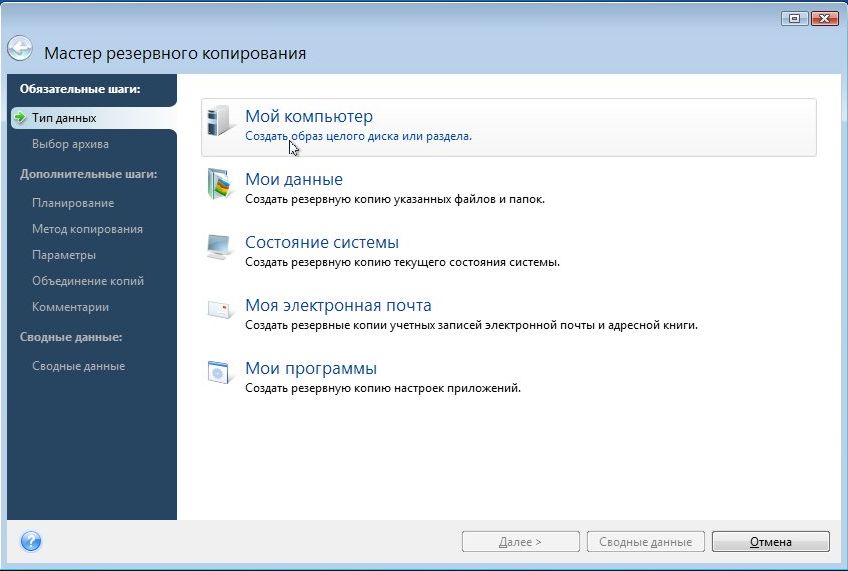 Endi biz Windows o'rnatilgan bo'limni ko'rsatamiz: 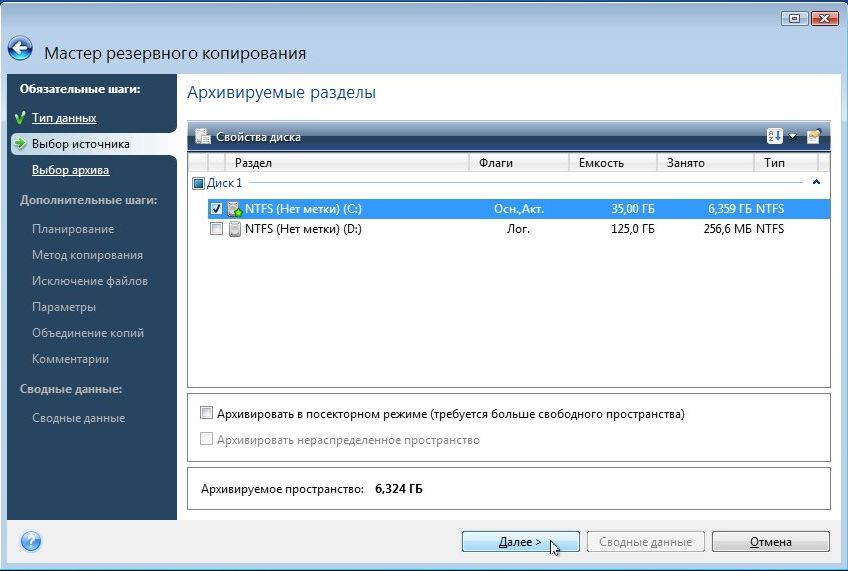 Muhim eslatma: Agar tizza kompyuteringizda bir nechta Windows o'rnatilgan bo'lsa (bu erda batafsilroq muhokama qilinadi: va), keyin bitta C:\ yoki ikkita bo'limni tanlang - C:\ va D:\. E'tibor bering, agar siz noutbukning qattiq diskidagi barcha bo'limlarning zaxira nusxasini yaratmoqchi bo'lsangiz, tasvirni saqlash uchun sizga boshqa qattiq disk yoki tarmoq orqali ulangan boshqa kompyuter kerak bo'ladi. 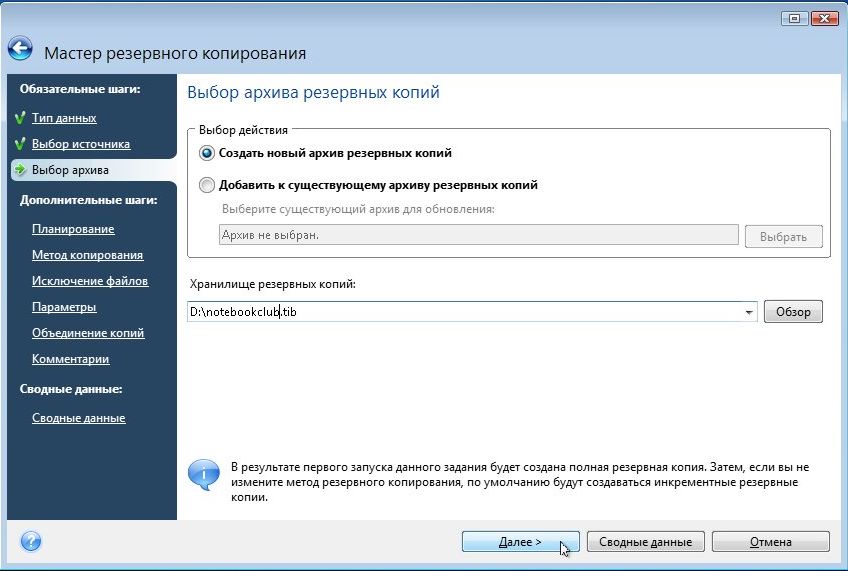 Biz faqat bir marta zaxira nusxasini yaratayotganimiz sababli, biz rejalashtirishni xavfsiz o'chirib qo'yishimiz va bosishimiz mumkin Keyinchalik  Muhim eslatma: Acronis True Image ma'lum bir jadvalga muvofiq arxivlashni amalga oshirish imkonini beradi. To'liq qismli tasvirni ham, qo'shimcha yoki differentsial tasvirlarni ham yaratish mumkin. Keling, ularni batafsil ko'rib chiqaylik. To'liq rasm- bu aslida barcha fayllar bilan arxiv. Incremental tasvir oxirgi zahiradan keyin o'zgarishlarga ega arxiv. Differentsial tasvir- bu to'liq tasvir yaratilgandan beri o'zgarishlar bilan arxiv. Differensial tasvirdan tiklash uchun sizga differentsial tasvirning o'zi, shuningdek, to'liq tasvir kerak bo'ladi. Qo'shimcha tasvirlardan tiklash uchun sizga to'liq tasvir kerak va Hammasi qo'shimcha tasvirlar. Differensial va incremental tasvirning o'lchami ko'pincha to'liq tasvirdan ancha kichikdir. Buning sababi shundaki ular faqat to'liq tasvirga o'zgartirishlarni o'z ichiga oladi arxivlash vaqtidagi holat bilan solishtirganda. Agar siz kuniga bir marta zaxiralashni rejalashtirmoqchi bo'lsangiz, masalan, tizim jiddiy ishdan chiqqan taqdirda ham, 10-15 daqiqada kechagidek ishlaydigan tizimni olishingiz mumkin. Juda qulay narsa. Biz birinchi marta tizim tasvirini yaratayotganimiz uchun tanlaymiz Bajarildi:  Bu yerda tasvirga qaysi fayllar yozilmasligi kerakligini ko'rishingiz mumkin. Fayl istisnolari haqida ko'proq ma'lumotni bu erda o'qishingiz mumkin: . Bu erda xuddi shu printsip qo'llaniladi. bosing Keyinchalik:  Ushbu yorliqda siz rasmdagi fayllarni siqish darajasini sozlashingiz mumkin. Boshqa yorliqda siz rasm faylini bo'lish uchun sozlamalarni belgilashingiz mumkin: 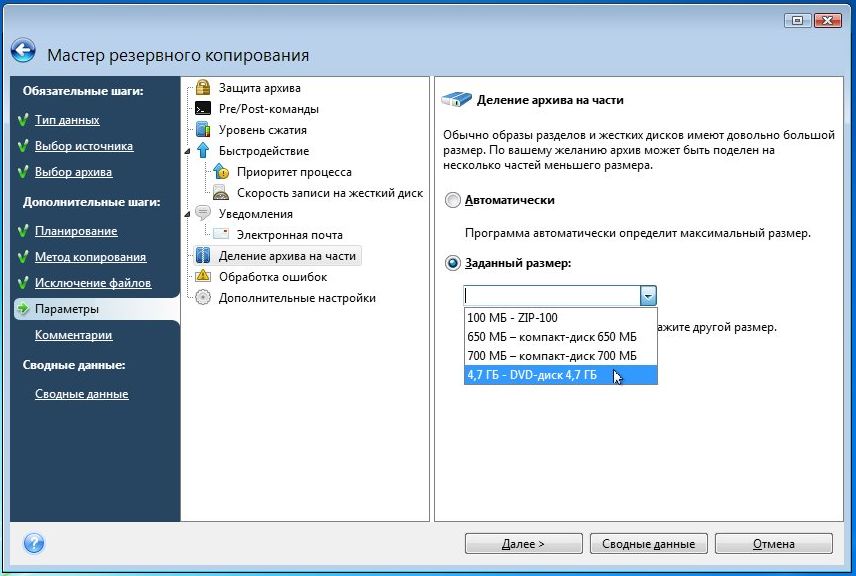 U erda ko'plab boshqa sozlamalar ham mavjud. Ishingiz tugagach, bosing Keyinchalik. Ushbu sahifada siz rasm uchun sharhni belgilashingiz mumkin: 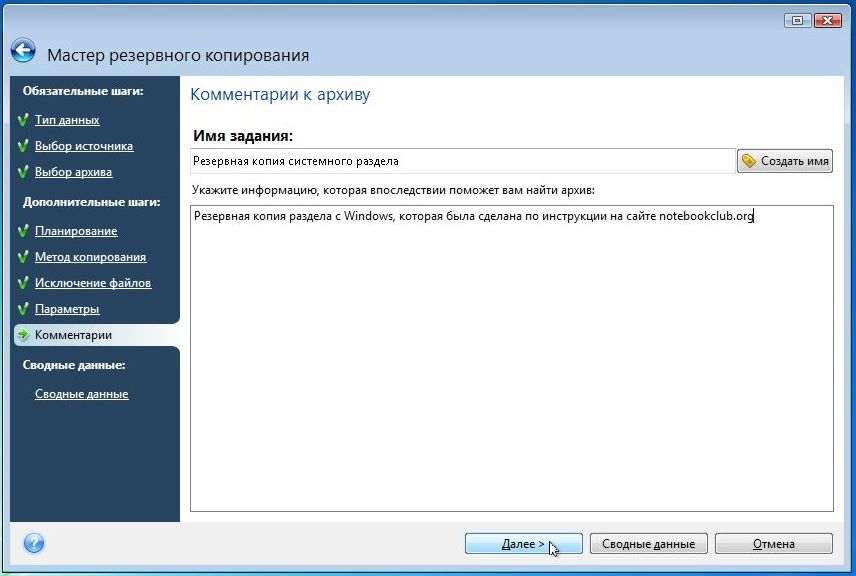 Rasm yaratish jarayonini boshlash uchun tugmani bosing Boshlash: 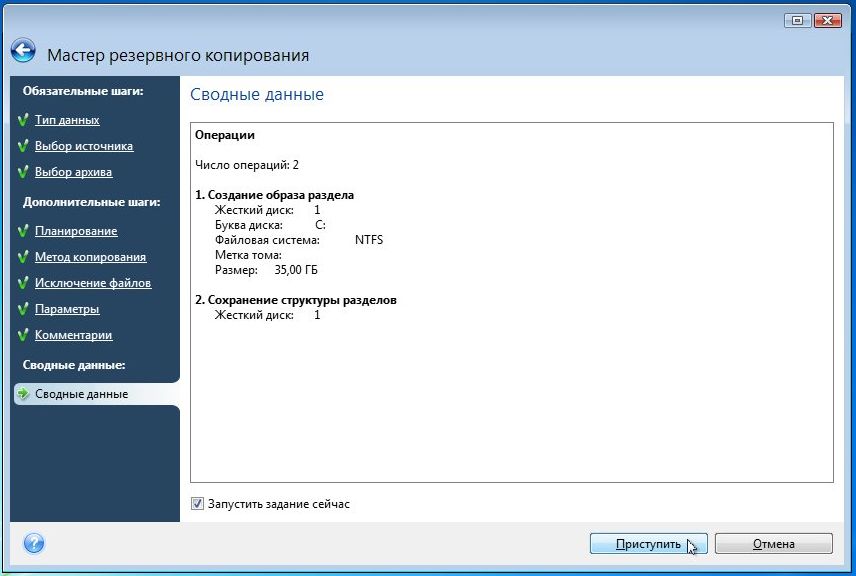  Natijada siz shunday xabar olasiz: 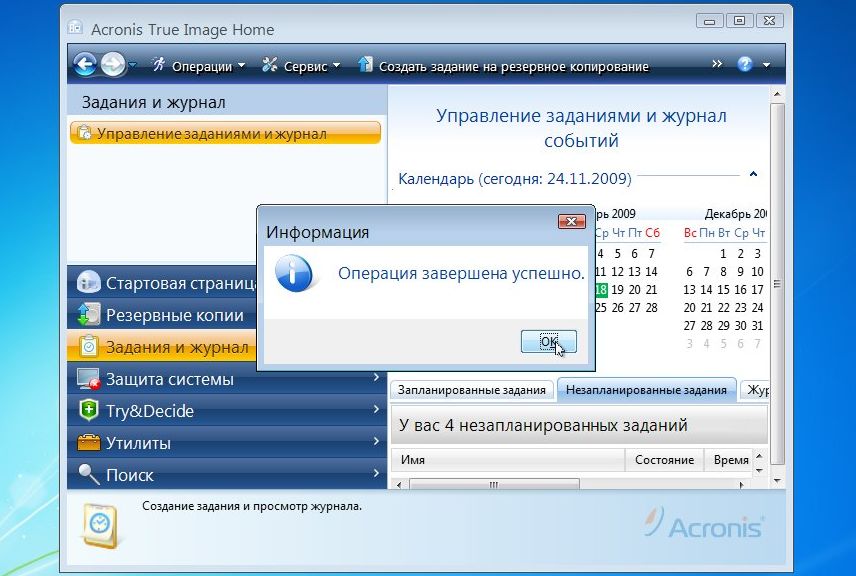 Ana xolos. Tizim tasviri yaratildi. Endi keyingi bosqichga o'tamiz. 3. Acronis True Image 2009 dasturini ishga tushirish uchun disk yoki ushbu dasturni disksiz ishga tushirish uchun qattiq diskdagi maydon yaratishTabiiyki, tizimni ilgari yaratilgan tasvirdan tiklash uchun sizga yordam dasturining o'zi kerak Acronis haqiqiy tasvir. Windows umuman yuklanmasa, uni qanday boshlash mumkin? Ushbu yordamchi dasturni ishga tushirishning ikki yo'li mavjud:
Keling, ushbu usullarni alohida ko'rib chiqaylik. 3.1 Acronis True Image 2009 yordam dasturi yordamida diskni yozishBu oddiyroq va ishonchli usul, ammo u bitta muhim kamchilikka ega: sizga disk va haydovchi kerak. Nopoklik qonuniga ko'ra, Windows noutbukda ishlamay qolganda, u holda kerakli disklar Acronis True Image 2009 vaqtincha bir joyda yo'qoladi :) Keling, bunday diskni qanday yozishni ko'rib chiqaylik. Buni amalga oshirish uchun siz yugurishingiz kerak Acronis haqiqiy tasvir va menyuda Xizmat elementni tanlang: 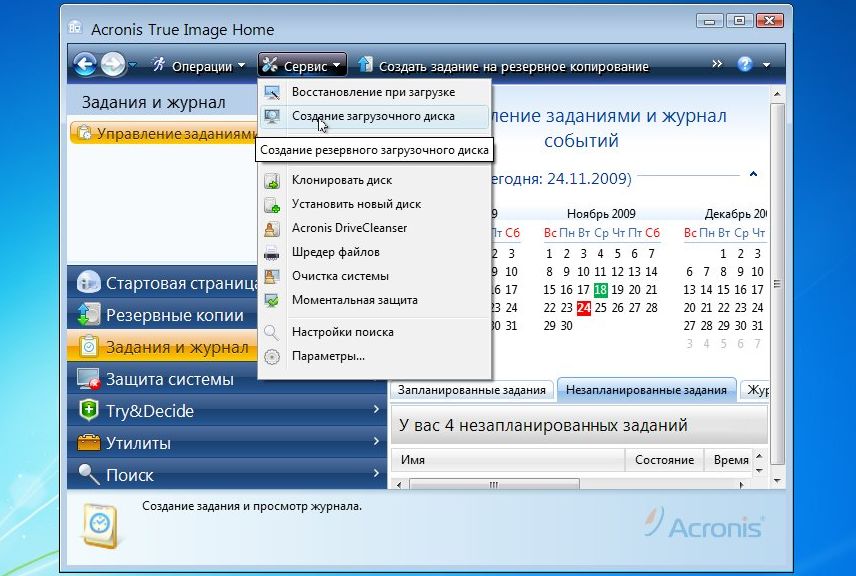
Agar boshqa Acronis mahsulotlari kompyuteringizda yoki noutbukda o'rnatilgan bo'lsa, ularni diskda ham yozishingiz mumkin. Tanlang Acronis haqiqiy tasvir chap tomonda va bosing Keyinchalik 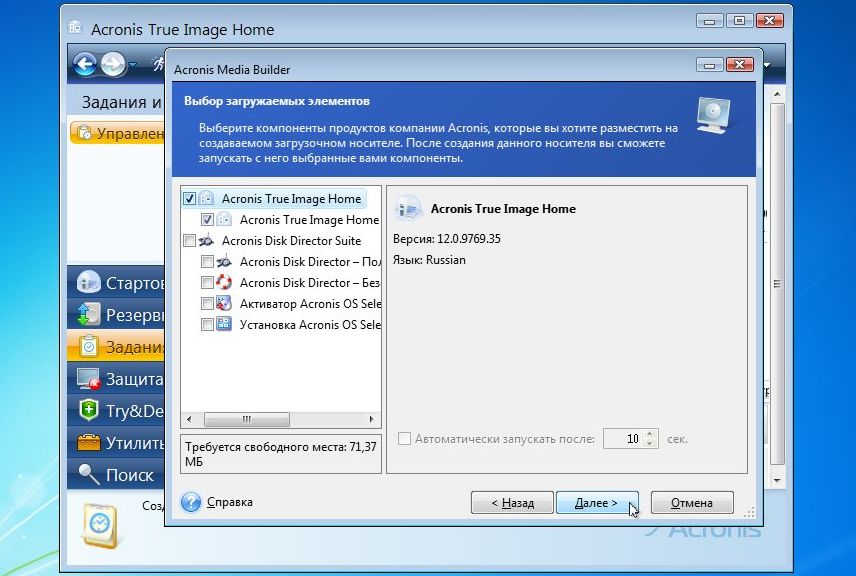
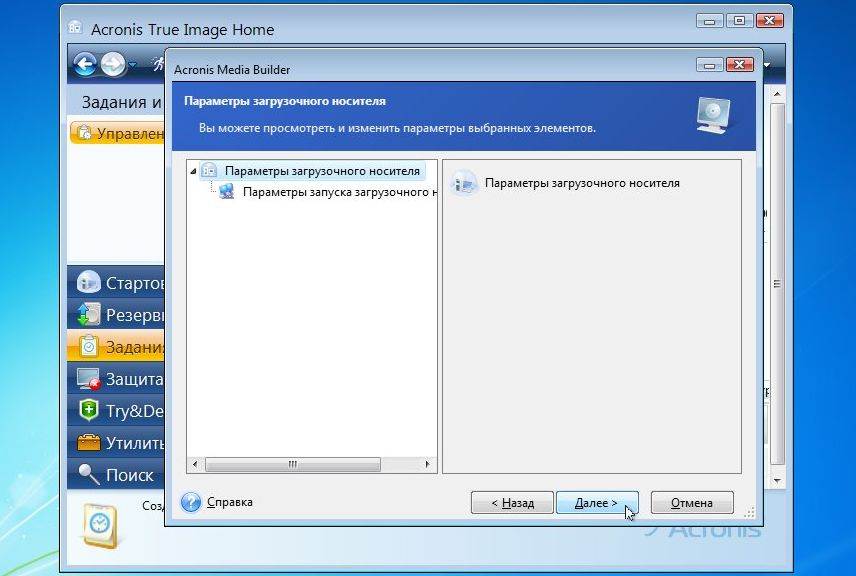 Diskni bo'sh CD/DVD disk bilan tanlang:  Muhim eslatma: Ushbu yordam dasturi, shuningdek, keyingi yozish uchun ISO tasvirini yaratish yoki tarmoq orqali yuklab olishni tashkil qilish imkonini beradi. Yozishni boshlash uchun bosing Boshlash 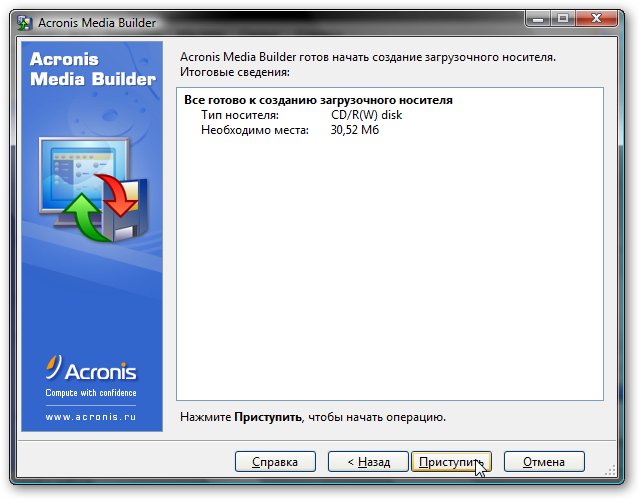 Ana xolos. Disk tayyor:  Yordamchi dasturni ishga tushirish uchun Acronis haqiqiy tasvir undan yuklashingiz kerak. 3.2 Qattiq diskda kichik bo'limni yaratish Acronis haqiqiy tasvirYordamchi dasturni ishga tushirishning bu usuli qiziqroq. Oldingi usuldan farqli o'laroq, bu erda disk kerak emas. Dastur qattiq diskning yashirin bo'limiga yozib olinadi va tugmani bosganingizda yuklanadi F11 yuklash paytida. Ushbu usul CD/DVD drayvsiz netbuklar va portativ noutbuklar egalari uchun juda mos keladi. Qattiq diskda dasturning nusxasini yaratish uchun menyuga o'tishingiz kerak Xizmat elementni tanlang Ishga tushirishni tiklash: 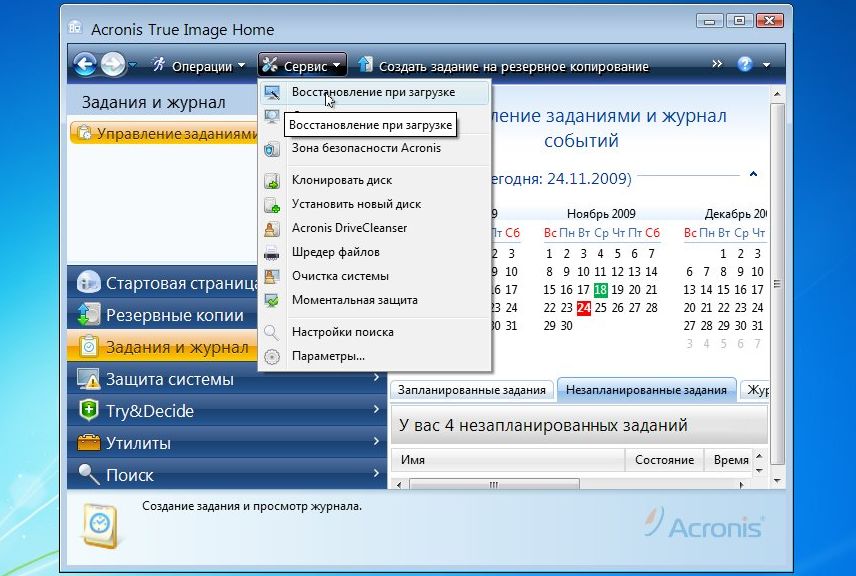 Biz ro'yxatdan qaysi qismdan dastur uchun kichik yashirin bo'lim uchun bo'sh joyni "tishlashni" tanlaymiz: 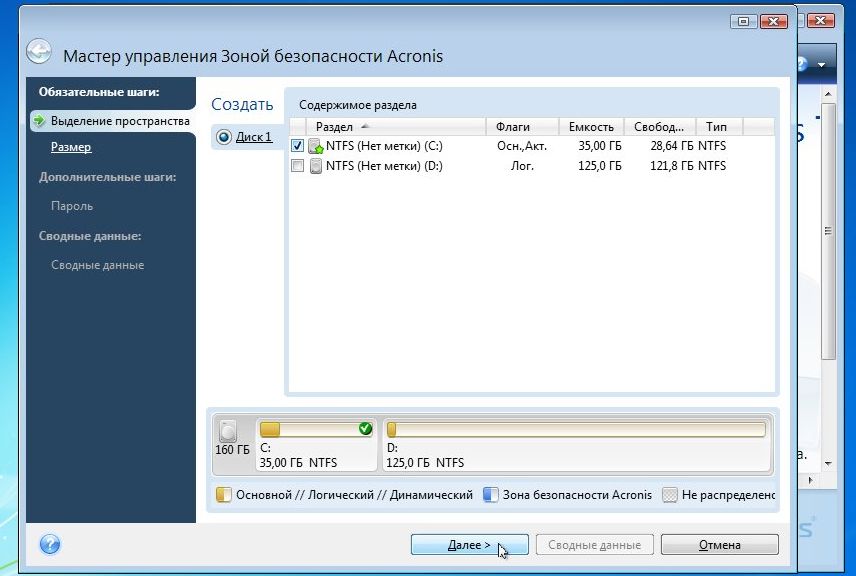 Yashirin bo'limning hajmini belgilang va yonidagi katakchani belgilang Faollashtirish:  Muhim eslatma: Dasturning o'ziga qo'shimcha ravishda, ushbu bo'limda zaxira nusxalari ham saqlanishi mumkin. Siz uni ko'proq qilishingiz va kirish uchun parol belgilashingiz mumkin. Ushbu bo'lim ko'pgina dasturlardan yashirin. Bu haqda ko'rsatmalarda ko'proq o'qing Acronis haqiqiy tasvir. Bizning holatlarimizda parol o'tkazib yuborilishi mumkin: 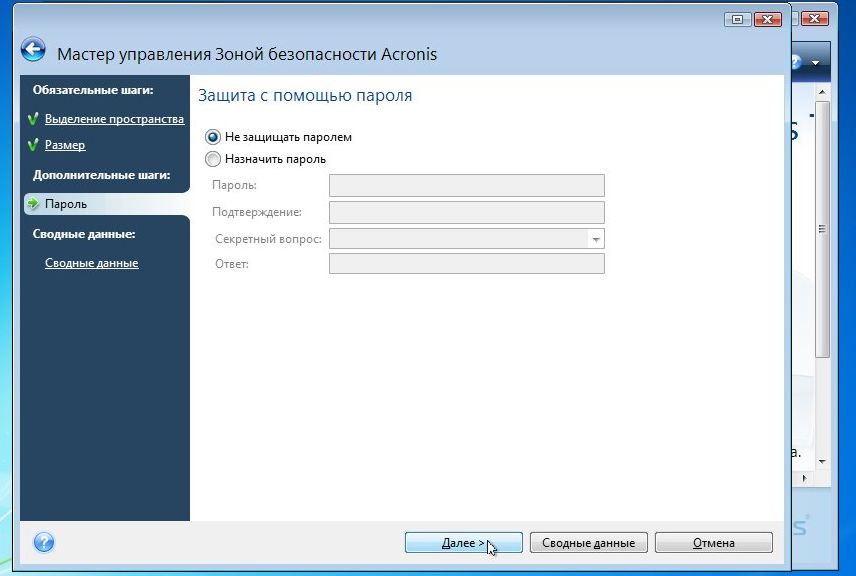 Ushbu sahifa barcha taklif qilingan o'zgarishlarni ko'rsatadi. Ulardan foydalanish uchun tugmani bosing Boshlash: 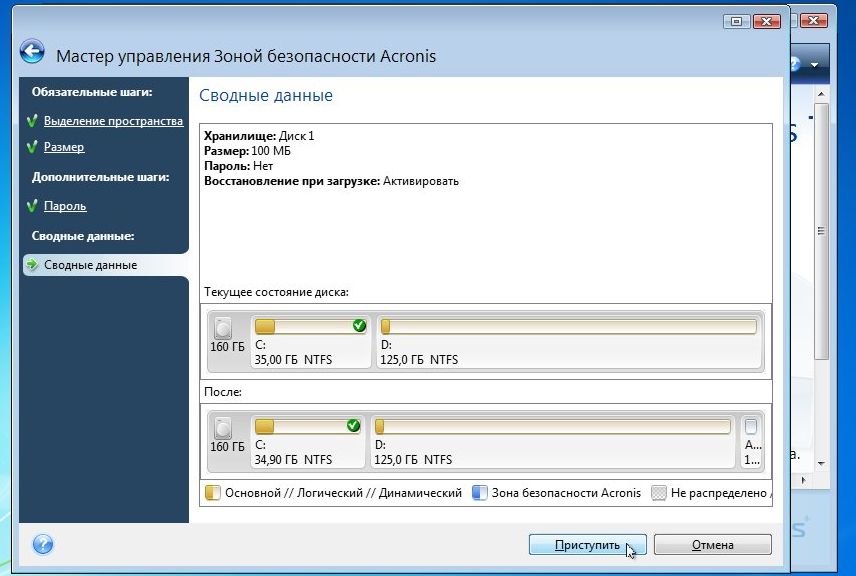 Tizim sizdan qayta ishga tushirishingizni so'rashi mumkin: Bunday holda, barcha o'zgarishlar tizim yuklanganda amalga oshiriladi: 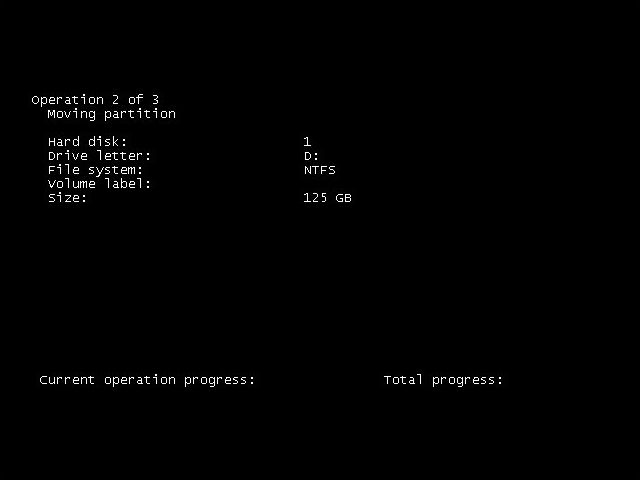 Ana xolos. Endi yuklashda sizdan ishga tushirishni so'ragan shunday oyna paydo bo'ladi Acronis haqiqiy tasvir: 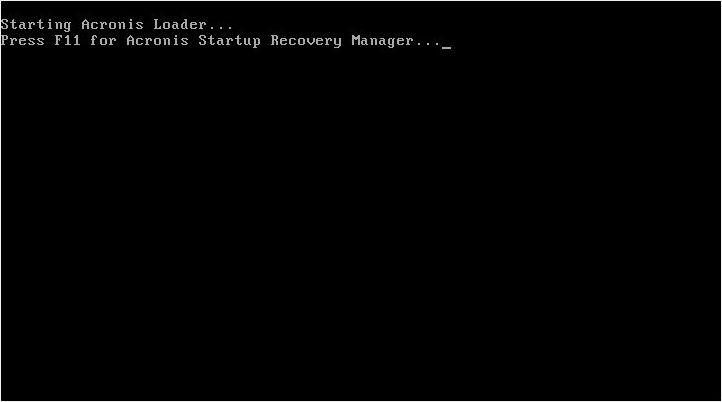 Agar bossangiz F11, keyin u yuklanadi Acronis haqiqiy tasvir. Yashirin bo'limni olib tashlash va hamma narsani avvalgidek qaytarish uchun menyuga o'ting Xizmat, elementni tanlang Acronis xavfsiz zonasi, tugmasini bosing Oʻchirish va yashirin qismni qaysi qismga biriktirish kerakligini ko'rsating. 4. Tasvirdan dasturlar va drayverlar bilan Windowsni tiklashKeling, tizimni ilgari yaratilgan tasvirdan qanday tiklashni ko'rib chiqaylik. Muhim eslatma: Tasvirni tiklashda qayta tiklangan bo'limdagi barcha ma'lumotlar o'chiriladi. Agar u erda muhim narsa bo'lsa, uni quyidagi ko'rsatmalarga muvofiq nusxalash yaxshiroqdir: . Avval siz diskdan yoki dasturiy ta'minotdan yuklashingiz kerak F11 yashirin bo'limdan. Menyudan tanlang Acronis True Image Bosh sahifa:  Biroz vaqt o'tgach, yordamchi dasturning o'zi ishga tushadi. Tugmani bosing Qayta tiklash:  (agar kerak bo'lsa) ustiga bosing:   Quyidagi ro'yxatdan rasmni tanlang va ustiga bosing Qayta tiklash: 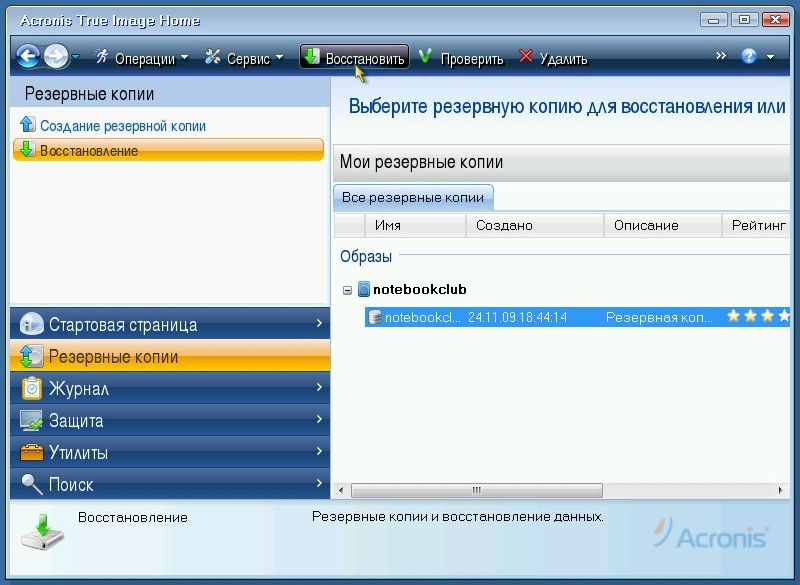 Elementni tanlang:  Tasvirda qayta tiklamoqchi bo'lgan qattiq disk qismini tanlang: 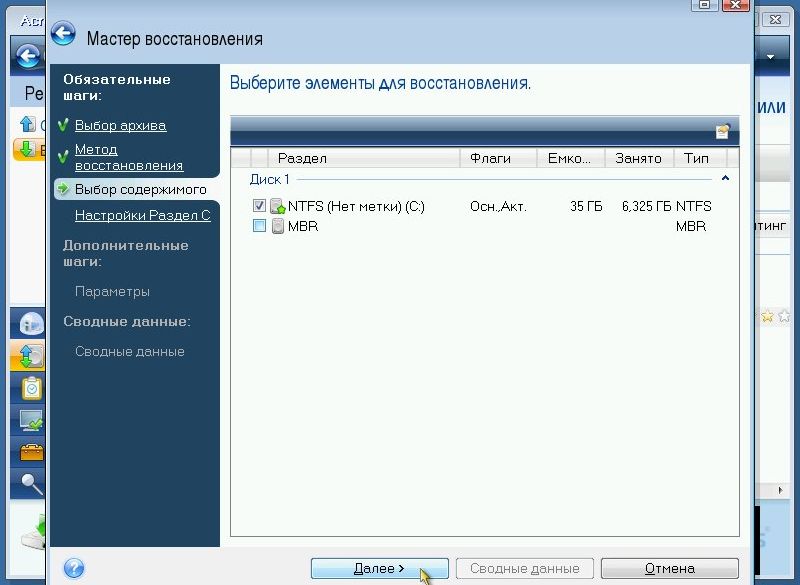 Muhim eslatma: agar yugurgan bo'lsangiz Acronis haqiqiy tasvir diskdan, agar siz orqali ishga tushirgan bo'lsangiz, MBR yonidagi katakchani belgilashingiz kerak F11, keyin MBR yonidagi katakchani olib tashlash kerak. ni bosing Yangi saqlash: 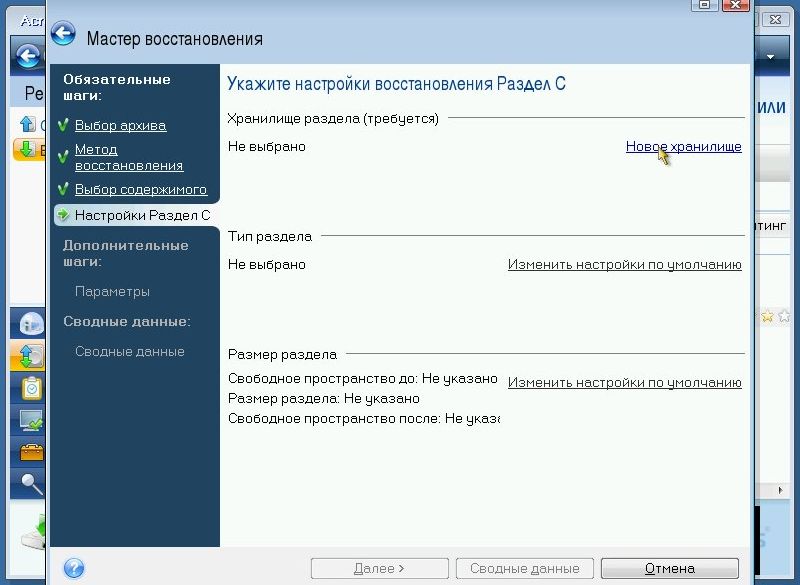 Biz tasvirni qayta tiklamoqchi bo'lgan qismni ko'rsatamiz va bosing Qabul qiling. Bu erda tizim bo'lgan va tasvirni olib tashlagan bo'limni tanlash juda muhimdir. Bosing: 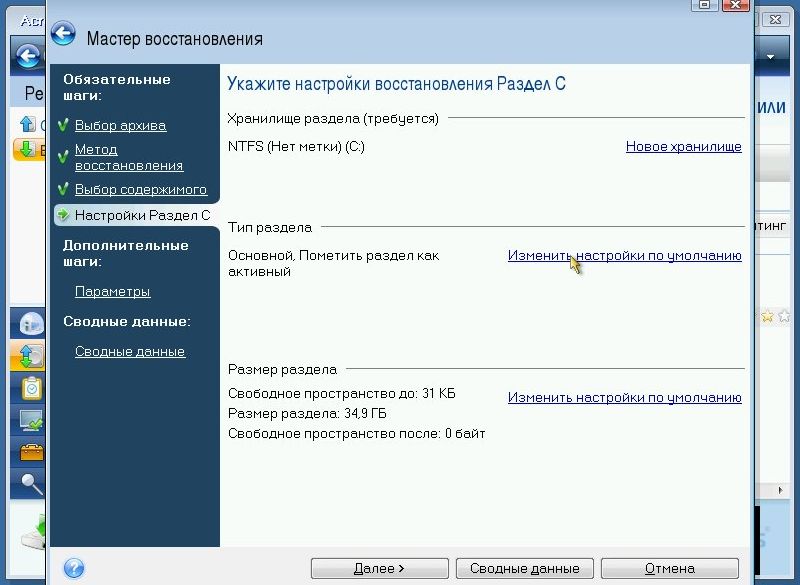 Tizim bo'limi uchun biz turni o'rnatamiz Asosiy Va faol: 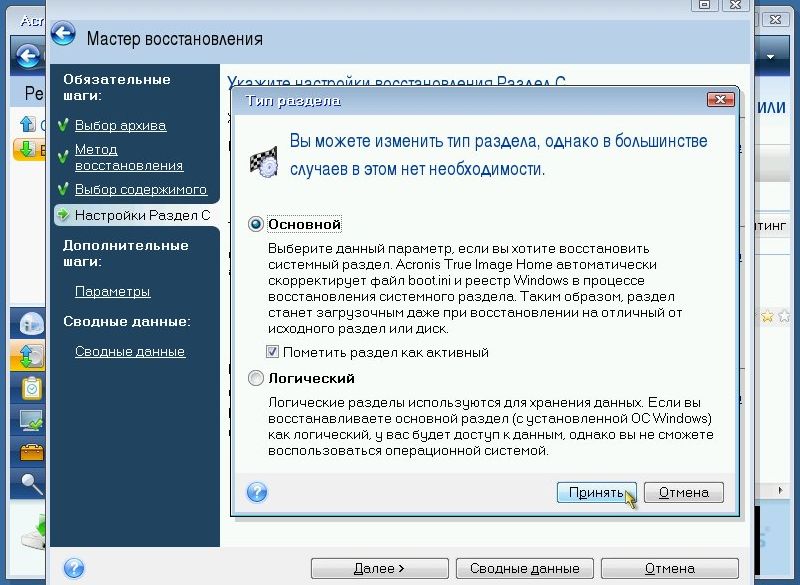 Bosing: 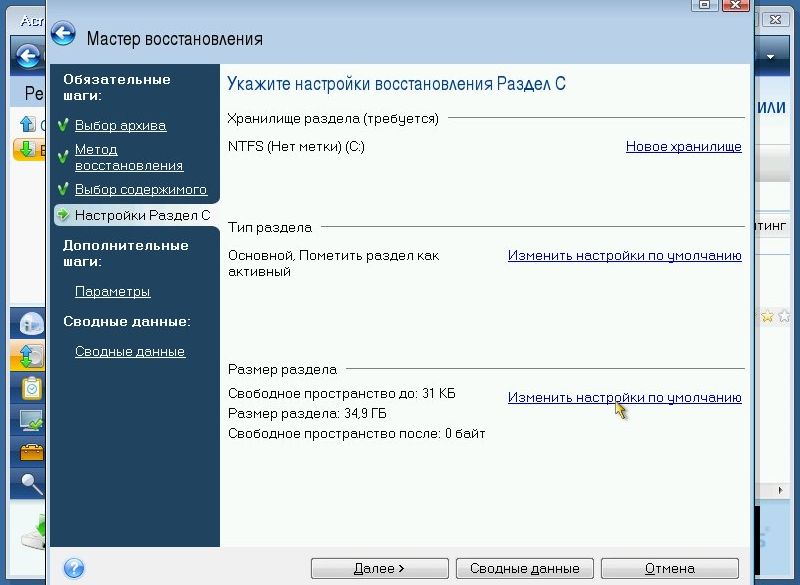 Dalalarda Bo'limdan oldin va keyin bo'sh joy 0 o'rnating: 
 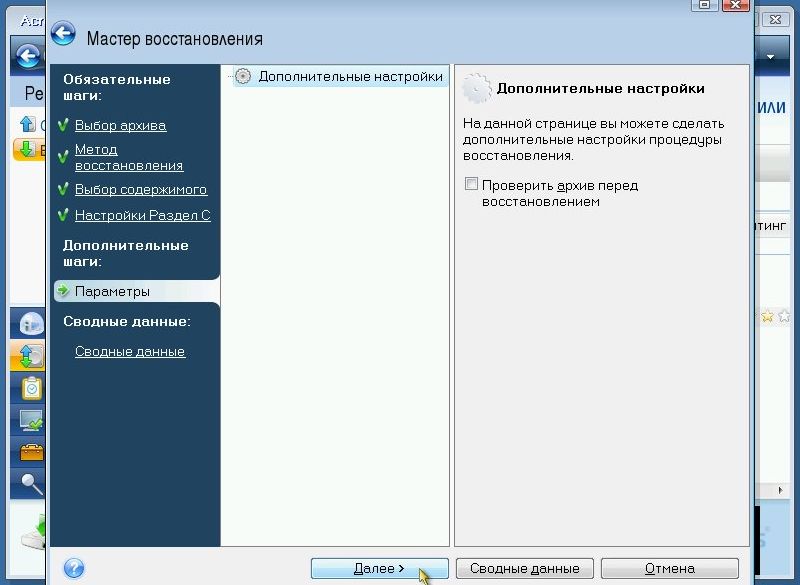 Qayta tiklashni boshlash uchun ustiga bosing Boshlash:   Ana xolos: 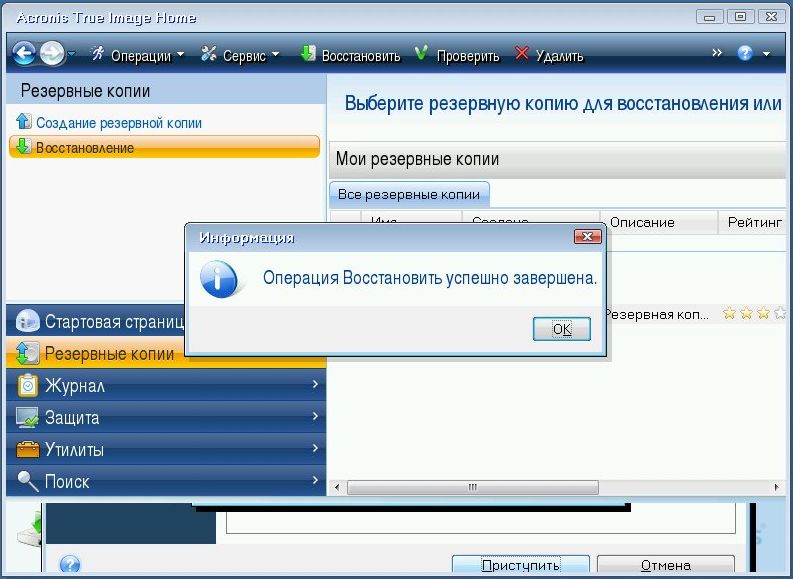 Tizim bo'limini tiklash tugallandi. Endi faqat noutbukni qayta ishga tushirish va ishlaydigan tizimni olish qoladi. Iltimos, ushbu forum mavzusida Windows-ni dasturlar va drayverlar bilan tiklash bo'yicha barcha savollarni shu tarzda bering: . Acronis True Image yordam dasturi ushbu forum mavzusida alohida muhokama qilinadi: . Qattiq disk bo'limlari bilan ishlash bo'yicha savollarni ushbu forum mavzusida berishingiz mumkin: . Maqola bo'yicha barcha fikr va takliflaringizni ushbu aloqa formasi orqali bildirishingiz mumkin: E'tibor bering, agar biror narsa sizga mos kelmasa, faqat so'rashingiz kerak. Bunday elektron pochta xabarlari e'tibordan chetda qoladi. Nashr qilingan: 2009 yil 24 noyabr
Yangilangan: 2017 yil 30 mart Qanday qilib o'rnatishning batafsil tavsifi Windows 7 noutbuk yoki kompyuterga. Batafsil tavsif qanday o'rnatish kerak Windows 7 yoki Windows Vista
Va Windows XP noutbuk yoki kompyuterga tanlov bilan noutbukni yoqishda qaysi tizimni yuklash kerak. |
Mashhur:
Yangi
- Nima uchun o'yinlar Windowsda ishga tushmaydi Nima uchun o'yinlar ishlamaydi
- Android uchun minecraftni yuklab oling: barcha versiyalari
- Minecraft 1 uchun modlarni yuklab oling
- 10 ta inglizcha harflar bilan yigit terisi
- ModPack Zeus002 mods yuklab olish bu yerda World Of Tanks mod to'plami
- Nega minecraft men uchun ishlamaydi?
- Modlar bilan eng yaxshi minecraft serverlari
- 1-versiya uchun Minecraft View modlari uchun eng yaxshi modlar
- Minecraft uchun eng yaxshi modlar Minecraft 1 uchun mexanik modlar
- Internet tezligini tekshirish: usullarning umumiy ko'rinishi. Provayderingizdan haqiqiy Internet tezligini qanday aniqlash mumkin